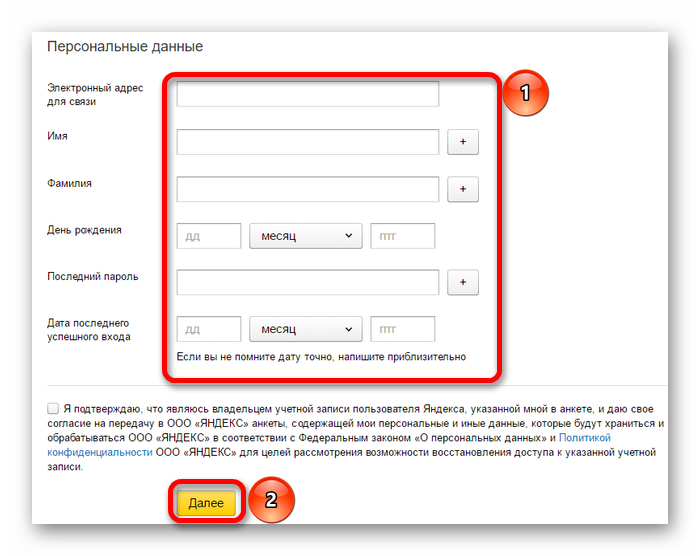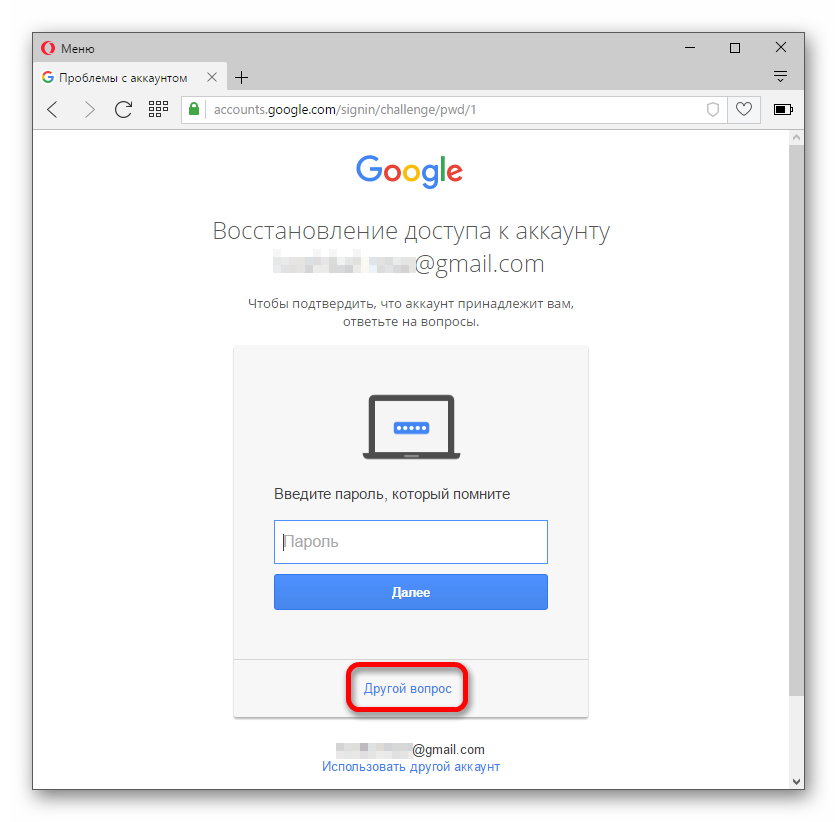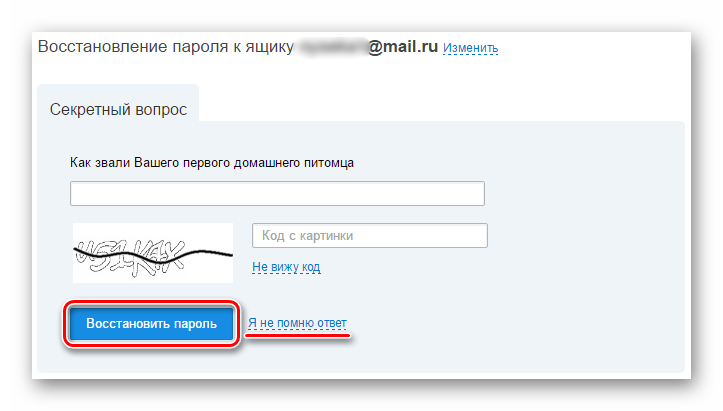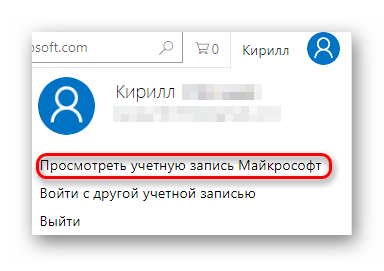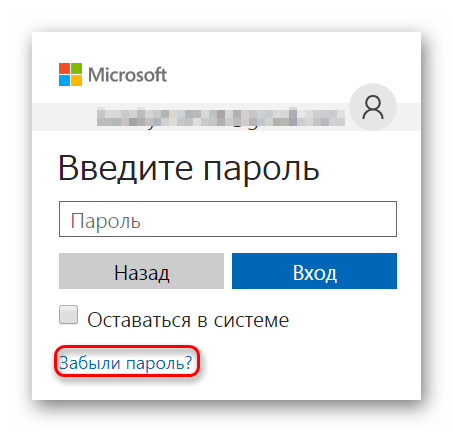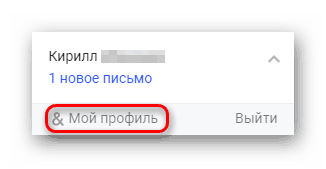|
|
Mail.ru yandex.ru dagi pochta qutingiz yoki hostingimizdagi korporativ pochta qutingiz parolini o'zgartirish yoki tiklash uchun siz:
Mail.ru Pochta qutingiz parolini o'zgartirish uchun sizga kerak:
Pochta qutingizga kiring;
Sahifaning yuqori o'ng burchagidagi "Sozlamalar" havolasini bosing; "Parol" sozlamalari bo'limiga o'ting;
"Joriy parol" maydoniga kiriting Eski parol bundan pochta qutisi;
Kirish Yangi parol"Yangi parol" maydonida va "Yangi parolni takrorlash" maydonida;
Rasmda ko'rsatilgan kodni kiriting.
"Saqlash" tugmasini bosing. Agar parol maydonlari to'g'ri to'ldirilganligiga ishonchingiz komil bo'lmasa, "Qayta tiklash" tugmasini bosing va ma'lumotni o'zgartirish tartibini takrorlang. agar tizimga kira olmasangiz Agar siz ham buni unutgan bo'lsangiz, qo'llab-quvvatlash xizmatiga yozing.
Buning oldini olish uchun.... Sozlamalarda pochta qutingizni ko'rsating uyali telefon Shunday qilib:
Damlamalar
Parolni tiklash ma'lumotlari
va u erda siznikini ko'rsating
Muhim eslatma: Mail.ru - jiddiy va mas'uliyatli kompaniya, shuning uchun firibgarlar ushbu raqamni olishlari haqida tashvishlanishingiz shart emas ... Siz hech qanday SMS jo'natishingiz shart EMAS, shuning uchun telefoningizdan pul yechib olinmaydi. Mail.ru dan nazorat SMS olasizmi? Parolni firibgar emas, balki siz olmoqchi ekanligingizni tekshirish uchun... va bu SMS uchun sizdan pul undirilmaydi...
Muhim eslatma 2: Agar sizdan parolni tiklash uchun SMS yuborish so'ralsa, bu:
yoki firibgarlar yoki xakerlar
_______________________________________________________ Yandex.Mail paroli
faqat Yandex.Passport orqali mumkin.
Parolni o'zgartirish uchun Yandex.Passport saytiga o'ting va " Parolni o'zgartirish" havolasiga o'ting. Ochilgan sahifada o'zingizni belgilang Joriy Parol va ikki marta - kirishning to'g'riligini tasdiqlash uchun yangi parol.
Agar siz parolingizni unutgan bo'lsangiz, parolni tiklash sahifasiga o'ting va foydalanuvchi nomingizni kiriting. Yandex pasportida o'zingiz haqingizda qanday ma'lumot ko'rsatganingizga qarab - Mobil telefon, muqobil pochta manzili yoki xavfsizlik savoliga javob bo'lsa, sizga avtomatik ravishda 3 parolni tiklash variantidan biri taklif qilinadi. Rasmdagi to'g'ri belgilarni kiritishni unutmang
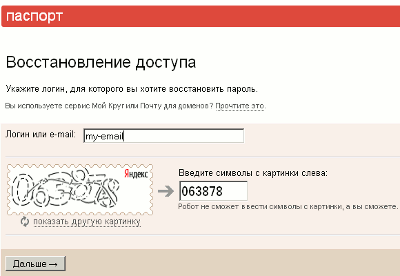
Xavfsizlik savolini yoki unga javobni o'zgartirish uchun Yandex.Passport-ni oching va "Shaxsiy ma'lumotlarni o'zgartirish" havolasiga o'ting. Ochilgan sahifada siz yangi xavfsizlik savolini tanlashingiz yoki avval tanlangan savolga javobni o'zgartirishingiz mumkin.
MUHIM
Yandex-da ro'yxatdan o'tishda siz maxfiy savolni tanladingiz va unga javobni ko'rsatdingiz.
Qayta tiklash uchun pasport raqamingizni ko'rsatmang
. Sizning pasport ma'lumotlaringiz ko'pchilikka ma'lum (hokimiyat, xotini, bekasi...) va ular sizning o'rningizdan parolingizni osongina tiklashi mumkin ... Sizga bu muammolar kerakmi?
__________________________________________________________ Xostingdagi korporativ pochta qutingizdagi pochta qutingizga parolni o'zgartirish uchun sizga quyidagilar kerak: 1. WEB interfeysiga o'ting
odatda shunday ko'rinadi:
- pochta. your_domain.ru
- veb-pochta .your_domain.ru
- elektron pochta. your_domain.ru
- sizning domeningiz: 2095 (yoki boshqa raqamlar)
Masalan: mail.TRLGroup.ru yoki trlholding.com:2095 2. foydalanuvchi nomi va parolingizdan foydalangan holda
login to'liq login@your_domain.ru manzilida ko'rsatilishi kerak 3 Sozlamalar Parolni o'zgartirish. Agar bunday element bo'lmasa, demak bu xosting bunday imkoniyat yo'q... 4. bu holda, parol hosting CP boshqaruv panelida o'zgartiriladi
agar kirish imkoningiz bo'lsa, barcha pochta qutilaridagi parolni o'zgartirishingiz mumkin,
bo'lmasa, unda: 5 . elektron pochta yoki +7 4232 412000 telefon orqali kompaniyamiz bilan bog'lanishingiz kerak
va biz buni qilamiz.
_____________________________________________________ Yozishni emas, qo'ng'iroq qilishni yaxshi ko'radiganlar uchun...
qidirmaslik kerak
pochta qutisini qo'llab-quvvatlash telefon raqami
Siz HOSTING telefon raqamini yoki Internet provayderini izlashingiz kerak...
Shu bilan birga, mail.ru Yandex.ru Google (Gmail.com) o'z telefon raqamlarini E'lon qilmaydi va siz ularga qo'ng'iroq qilib, so'rashingiz mumkin emas.. "NEGA bu men uchun ishlamayapti"... shuning uchun siz yozish kerak..
Agar korporativ pochta qutingiz ishlamasa... Internet provayderingiz yoki veb-saytingiz hosteri kimligini bilib oling va ularga qo'ng'iroq qilishingiz MUMKIN..
_____________________________________________________
Login nima
Tizimga kirish- saytdagi identifikatsiya va avtorizatsiya uchun zarur bo'lgan har qanday harflar va/yoki raqamlar kombinatsiyasi. Tizimga kirish lotin harflari va/yoki raqamlardan iborat boʻlishi kerak.
Tizimga kirish- bu birinchi navbatda sizning boshingizda paydo bo'lgan so'z. Saytga kirish uchun siz ro'yxatdan o'tish paytida login sifatida ko'rsatgan so'zni kiritishingiz kerak bo'ladi. Ammo siz o'z tasavvuringizni namoyon qilishingiz va saytga "kalit" ni o'ziga xos, noyob, jo'shqin va ijodiy qilishingiz mumkin! Kirish uchun siz o'ylab topgan so'zni unutmaslik uchun uni qandaydir tarzda sizni xarakterlashga harakat qiling. Uni o'zingiz bilan bog'lashga harakat qiling va siz loginingizni hech qachon unutmaysiz! Omad tilaymiz, yangi kashfiyotlar va tez kirish Internetda!
Kirish misoli: oklibeday
Misol parol: privet77789
|
Ushbu maqolada siz Gmail, Yahoo, Yandex va Mail uchun parolni qanday o'zgartirishni o'rganasiz.
Vaqti-vaqti bilan nima bo'lishidan qat'i nazar, elektron pochta qayd yozuvingizdagi parolni o'zgartirishingiz kerak pochta xizmati Siz Gmail, Yandex, Yahoo yoki Mail-dan foydalanasiz. Avvalo, o'zingizning xavfsizligingiz va shaxsiy va maxfiy ma'lumotlarning xavfsizligi uchun parolni o'zgartirishingiz kerak.
Shunday qilib, Gmail, Yandex, Yahoo yoki Mail parolini (shuningdek, barcha xizmatlar uchun umumiy parolingiz) shaxsiy kompyuteringiz va telefoningizda qanday o'zgartirishingiz mumkinligini bilish muhimdir.
E-pochta qaydnomangizda qachon shubhali harakat mavjudligini hech qachon bilmaysiz. Shunday qilib, ushbu daqiqaning paydo bo'lishining oldini olish uchun siz vaqti-vaqti bilan elektron pochta qayd yozuvingizdagi parolni o'zgartirishingiz kerak.
Ushbu maqolada biz sizga parolingizni qanday o'zgartirishingiz mumkinligini ko'rsatamiz Gmail hisobi Kompyuteringizda Yandex, Yahoo, Hotmail yoki Mail.
Yandex pochtasida parolni qanday o'zgartirish mumkin?
- . Keyin, hisobingizga avtorizatsiya muvaffaqiyatli bo'lgandan so'ng, siz borishingiz kerak .
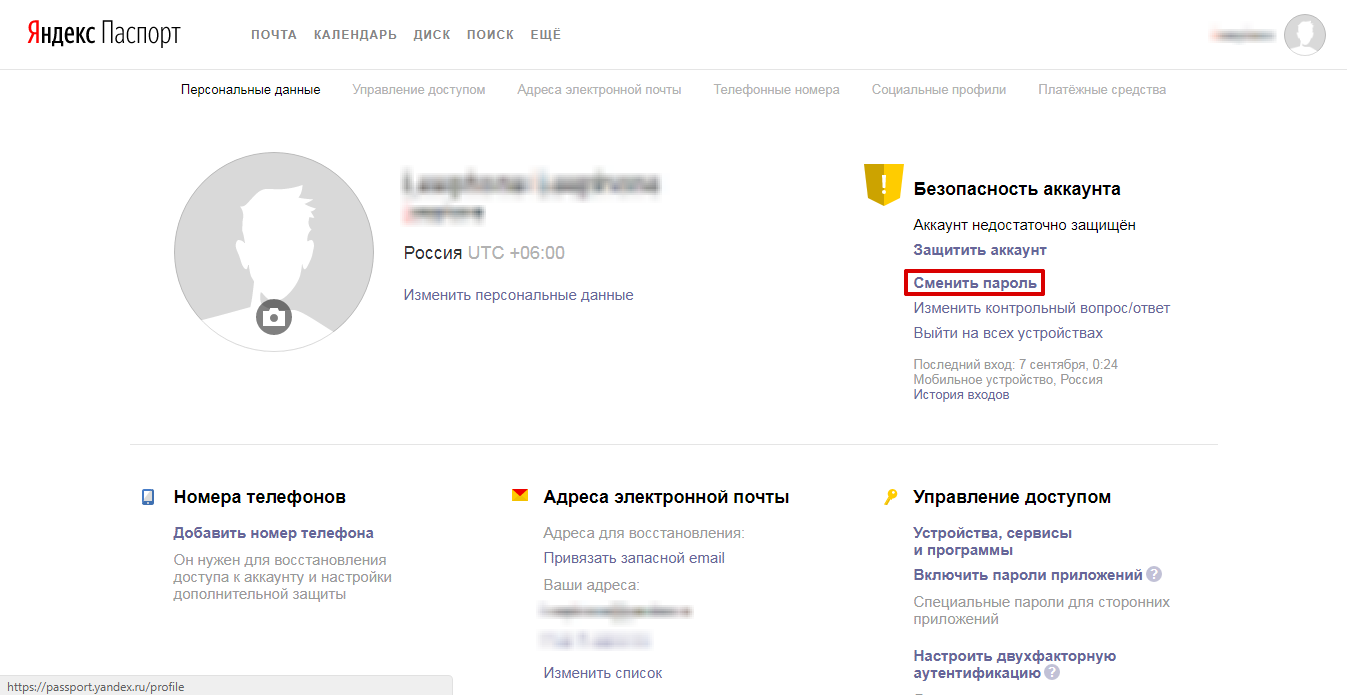 Yandex.Passport-ga o'ting va "Parolni o'zgartirish" tugmasini bosing.
Yandex.Passport-ga o'ting va "Parolni o'zgartirish" tugmasini bosing. - Yozuvni bosganingizdan so'ng Parolni o'zgartirish, Siz parolingizni o'zgartirishingiz mumkin. Shunga o'xshash vaziyatlarda bo'lgani kabi, siz joriy parolni kiritishingiz va keyin yangi parolni qayta kiritishingiz kerak. Shundan so'ng, tugmani bosing Saqlash.
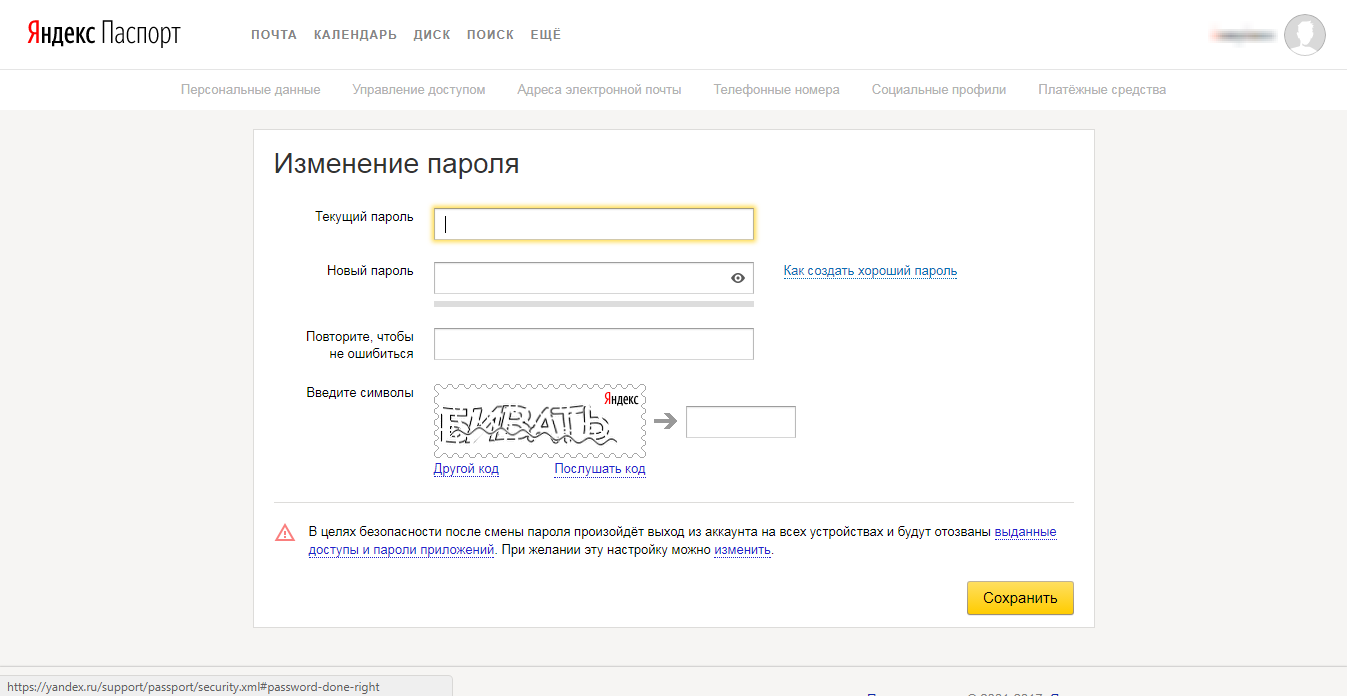 Joriy parolingizni kiriting va yangi parolni qayta kiriting, so'ng Saqlash tugmasini bosing.
Joriy parolingizni kiriting va yangi parolni qayta kiriting, so'ng Saqlash tugmasini bosing. Pochtadagi parolni qanday o'zgartirish mumkin?
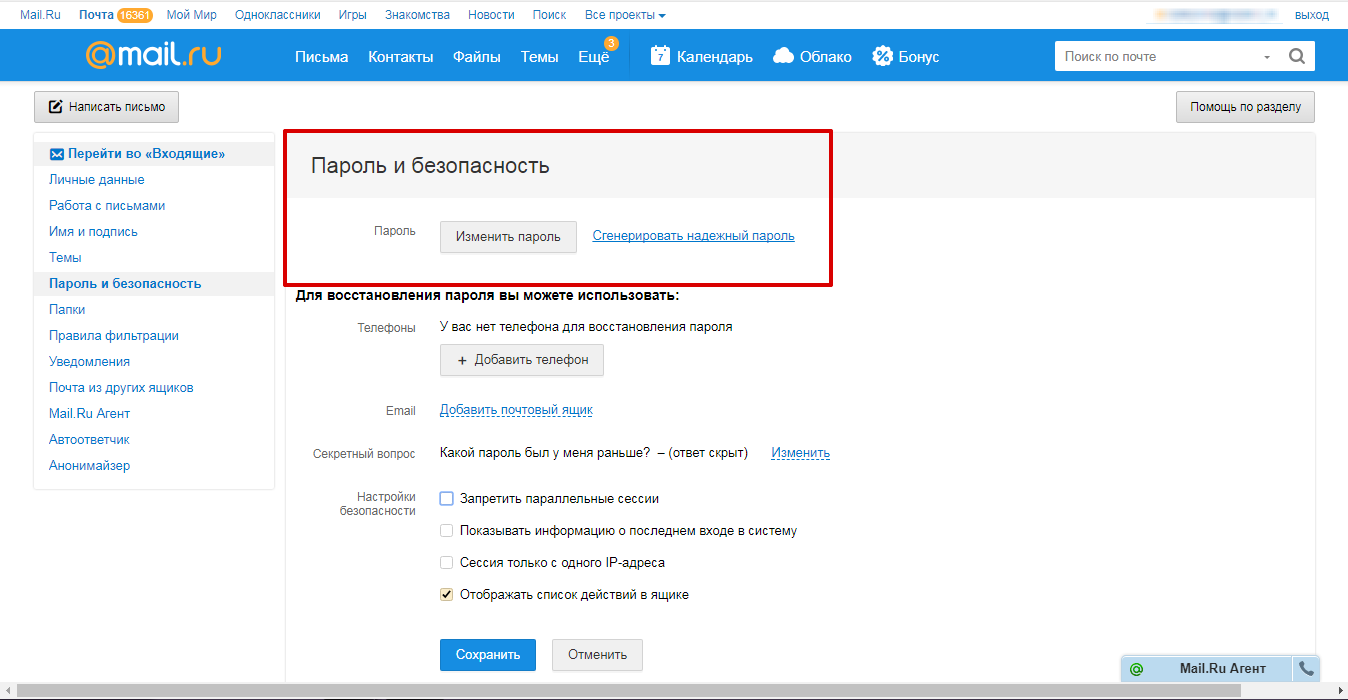 Parol va xavfsizlik bo'limiga o'ting.
Parol va xavfsizlik bo'limiga o'ting. - Shundan so'ng siz bo'limda kerak Parol tugmasini bosing Parolni o'zgartirish. Keyin tugmani bosgandan so'ng Parolni o'zgartirish, u sizning oldingizda paydo bo'ladi kontekst menyusi unda siz ko'rsatishingiz kerak Joriy Parol, va keyin yangi parolni qayta kiriting. Nihoyat, tugmani bosishingiz kerak O'zgartirish.
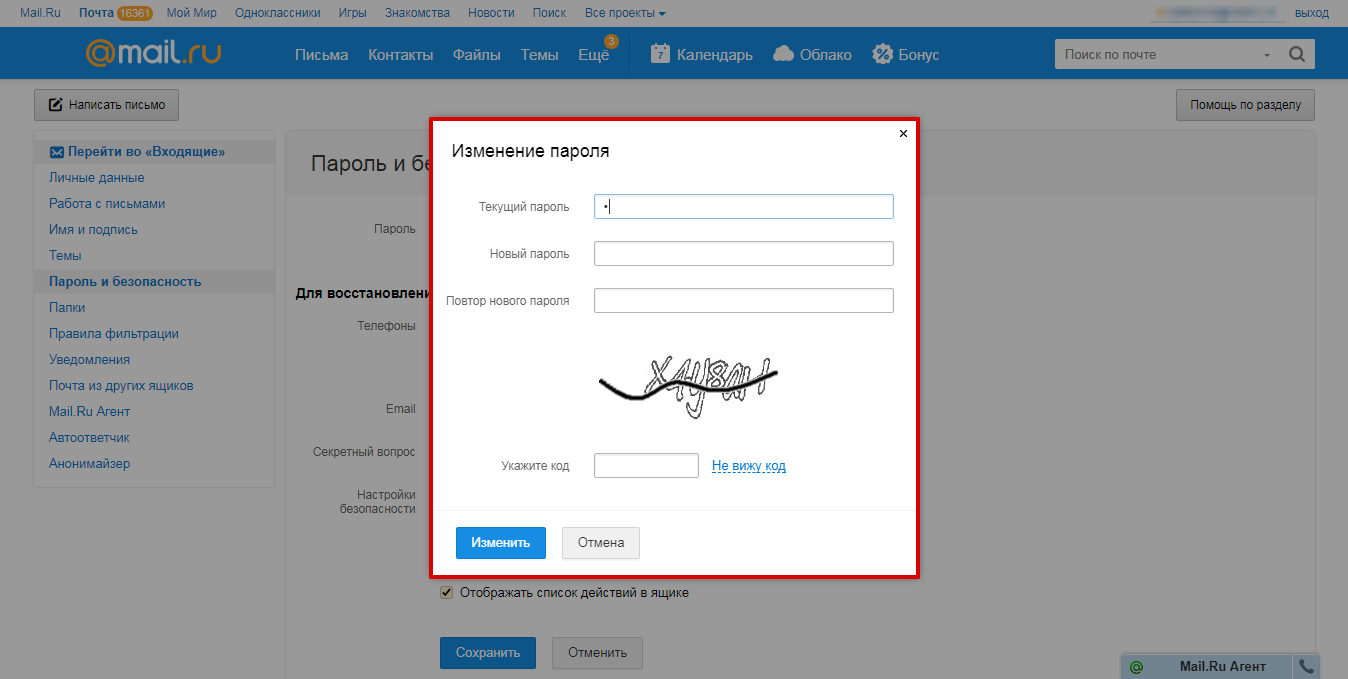 Parol yangisiga o'zgartiriladigan kontekst oynasi.
Parol yangisiga o'zgartiriladigan kontekst oynasi. - Tayyor! Pochta elektron pochta qayd yozuvingizdagi parolni muvaffaqiyatli o'zgartirdingiz.
Gmail parolingizni qanday o'zgartirish mumkin?
- Hisobingizga kiring. Quyidagi rasmda ko'rsatilganidek, siz ushbu sahifaga o'tasiz. Endi kichik bo'limni bosing "Xavfsizlik va kirish".
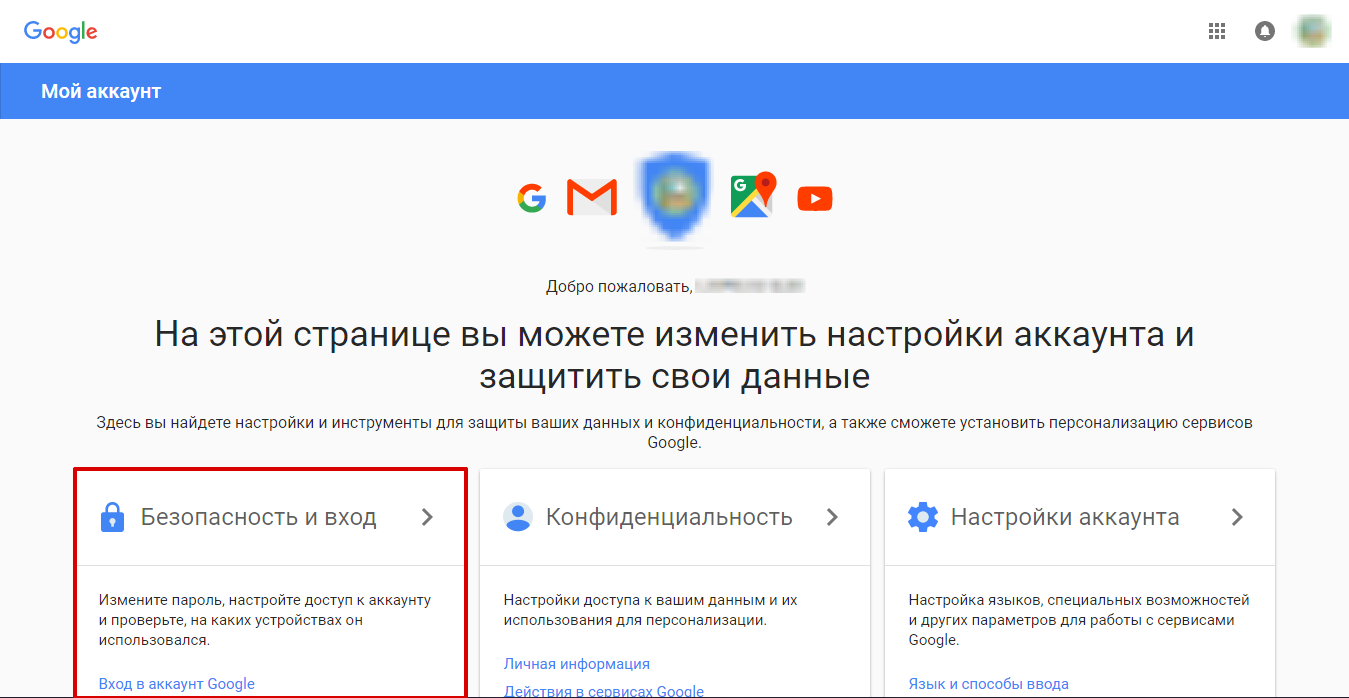 "Mening hisobim" bo'limiga havoladan so'ng, "Xavfsizlik" va "Kirish" bo'limini tanlang.
"Mening hisobim" bo'limiga havoladan so'ng, "Xavfsizlik" va "Kirish" bo'limini tanlang. - Pastki bo'limda « Xavfsizlik va kirish»
tanlang « Tizimga kirish Google hisobi
»
. Keyin yozuvning qarshisidagi o'qni bosishingiz kerak "Parol".
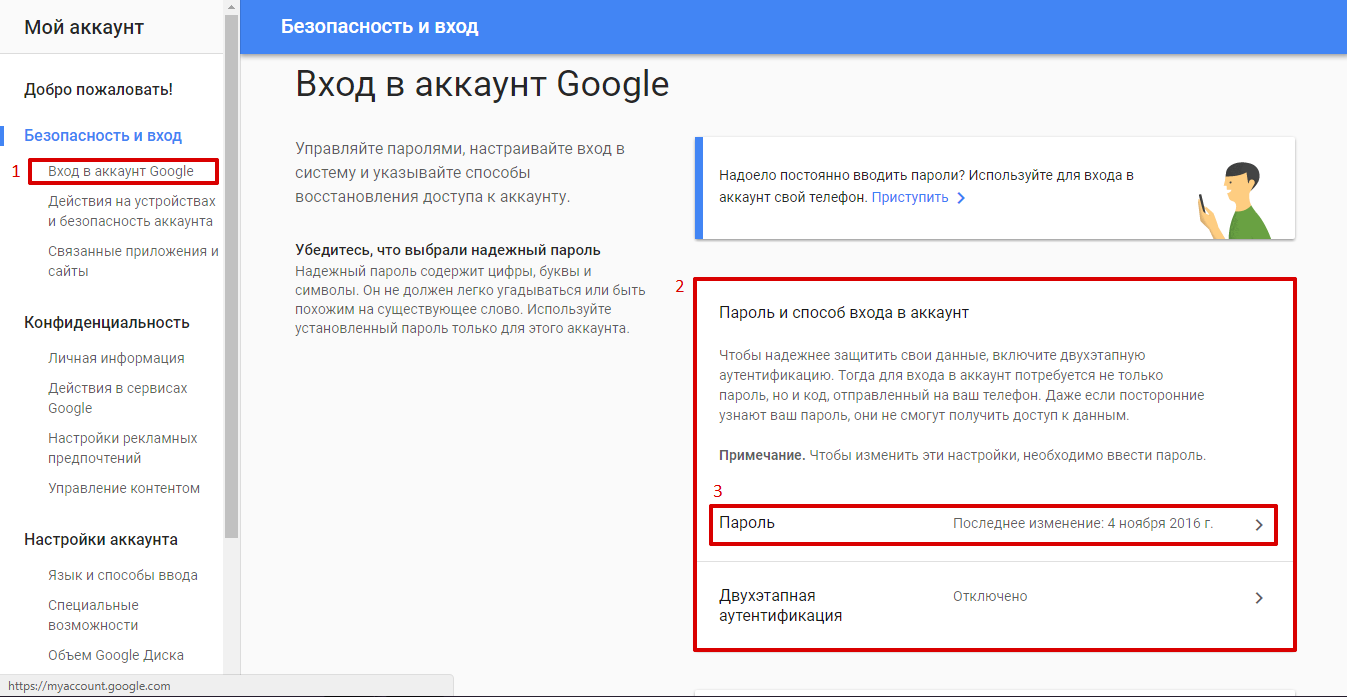 Parolni yangisiga o'zgartirish jarayonini davom ettirish uchun Parol imzosi yonidagi o'qni bosing.
Parolni yangisiga o'zgartirish jarayonini davom ettirish uchun Parol imzosi yonidagi o'qni bosing. - Google hisobingizga kiring.
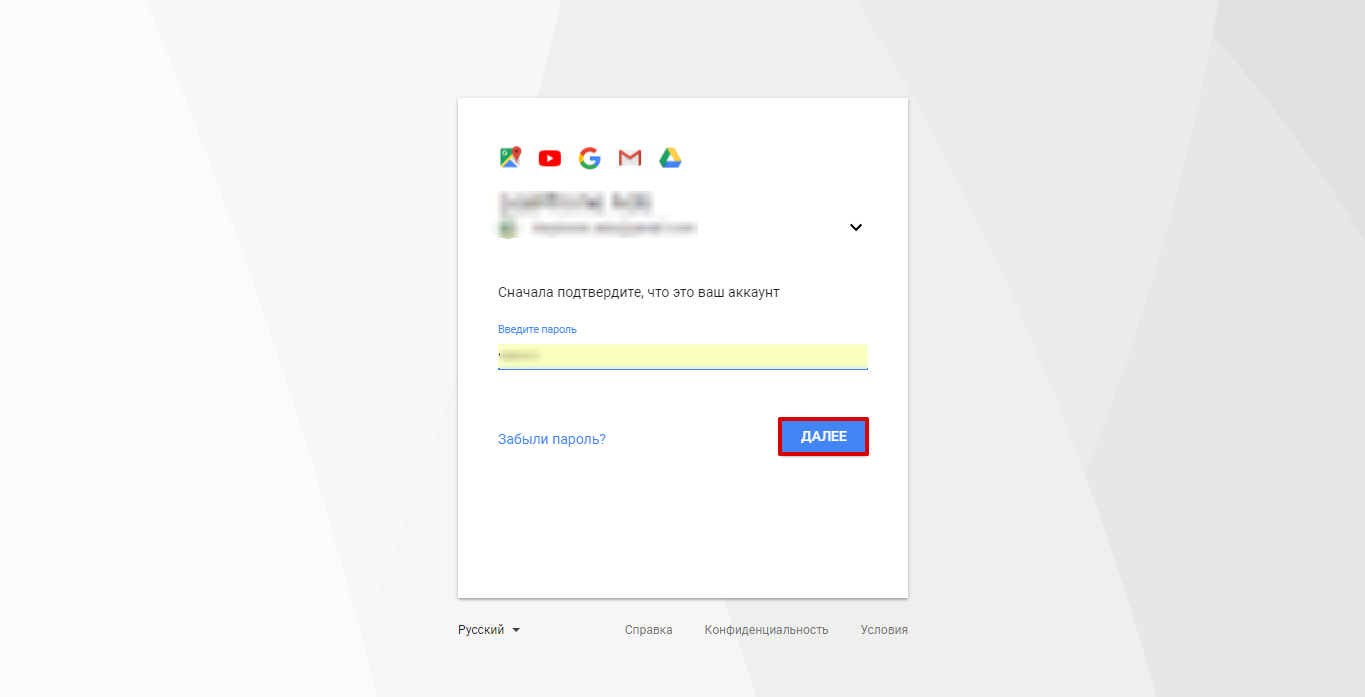 Parolni o'zgartirishni davom ettirish uchun hisobingizga kiring.
Parolni o'zgartirishni davom ettirish uchun hisobingizga kiring. - Yangi parolni kiriting (kamida sakkiz belgi), keyin uni qayta kiriting va bosing "Parolni o'zgartirish ".
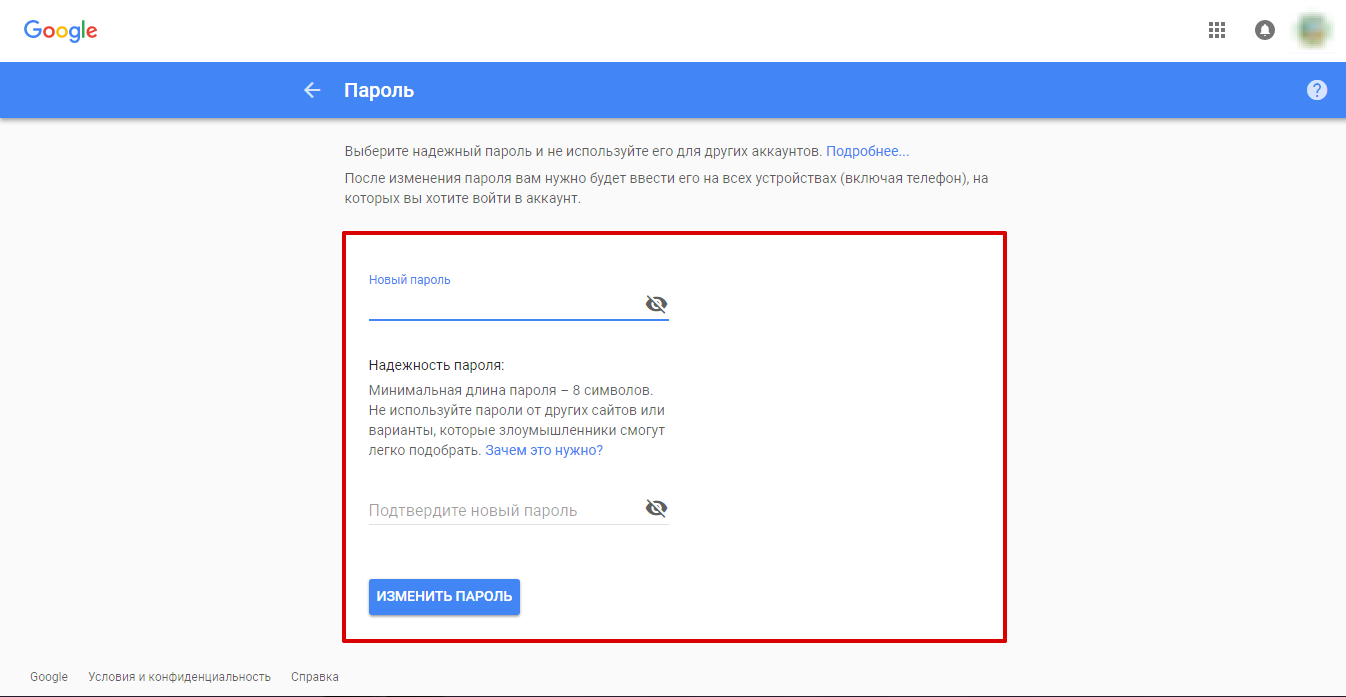 Yangi parolni qayta kiriting va keyin Parolni o'zgartirish tugmasini bosing.
Yangi parolni qayta kiriting va keyin Parolni o'zgartirish tugmasini bosing. - Tayyor! Siz Gmail hisobingizdagi parolni muvaffaqiyatli o'zgartirdingiz.
Hotmail parolingizni qanday o'zgartirish mumkin?
- Hisobingizga kiring.
- Ekranning yuqori o'ng burchagidagi belgini bosing.
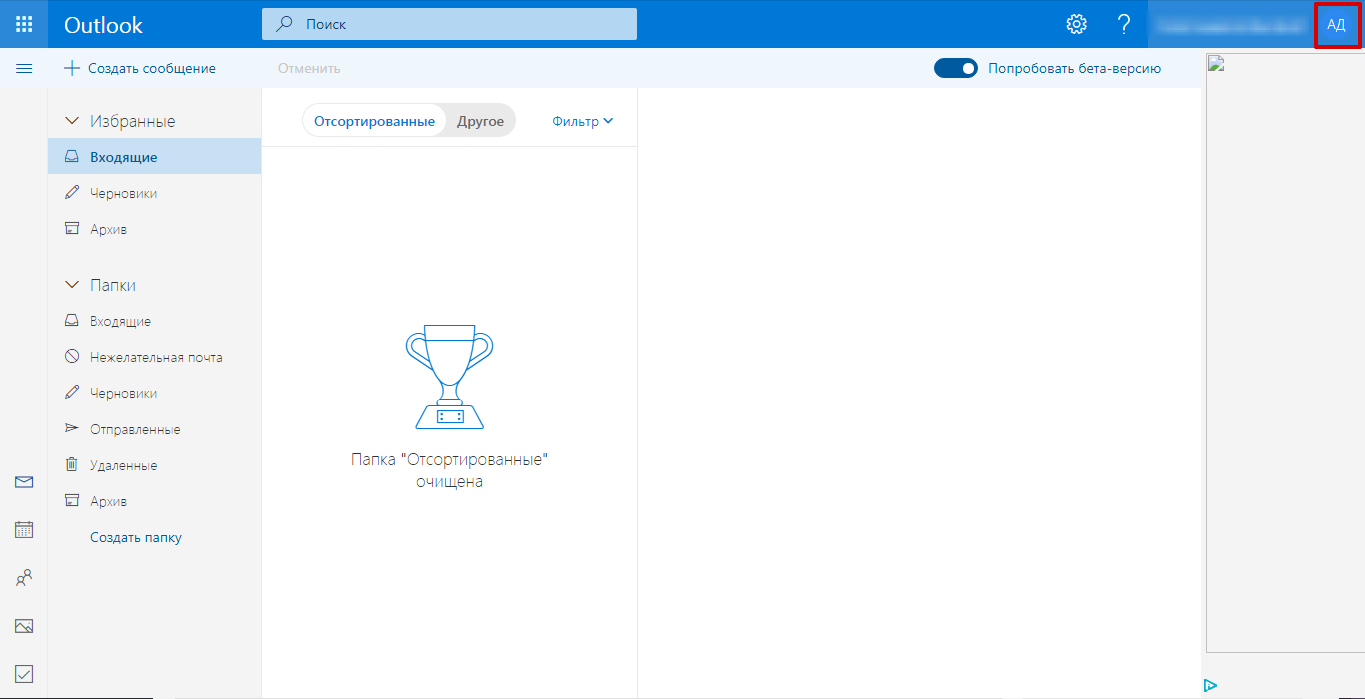 Ekraningizning yuqori o'ng burchagidagi belgini bosing.
Ekraningizning yuqori o'ng burchagidagi belgini bosing. - Tanlang « Hisobni ko'rish»
.
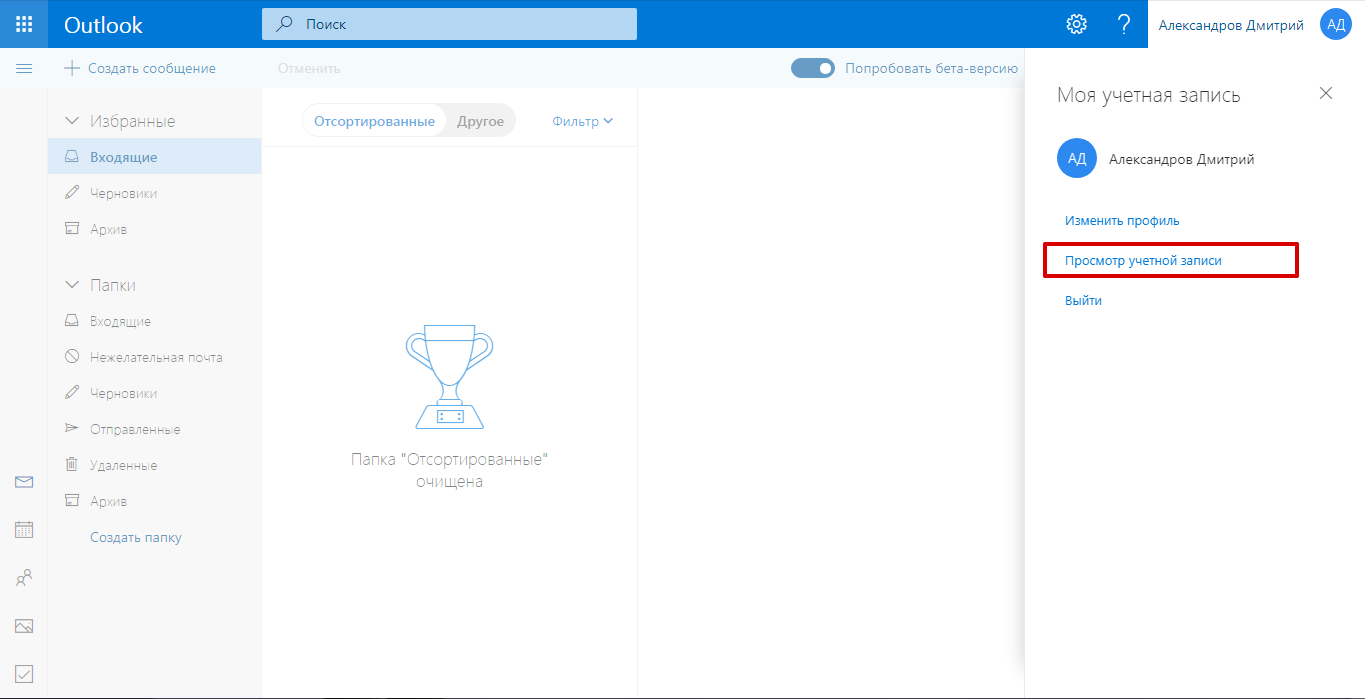 Parolni o'zgartirish jarayonini davom ettirish uchun Hisobni ko'rish tugmasini bosing Hotmail.
Parolni o'zgartirish jarayonini davom ettirish uchun Hisobni ko'rish tugmasini bosing Hotmail. - Hozir ma'lumotlar sohasida tanlang"Parolni o'zgartirish ".
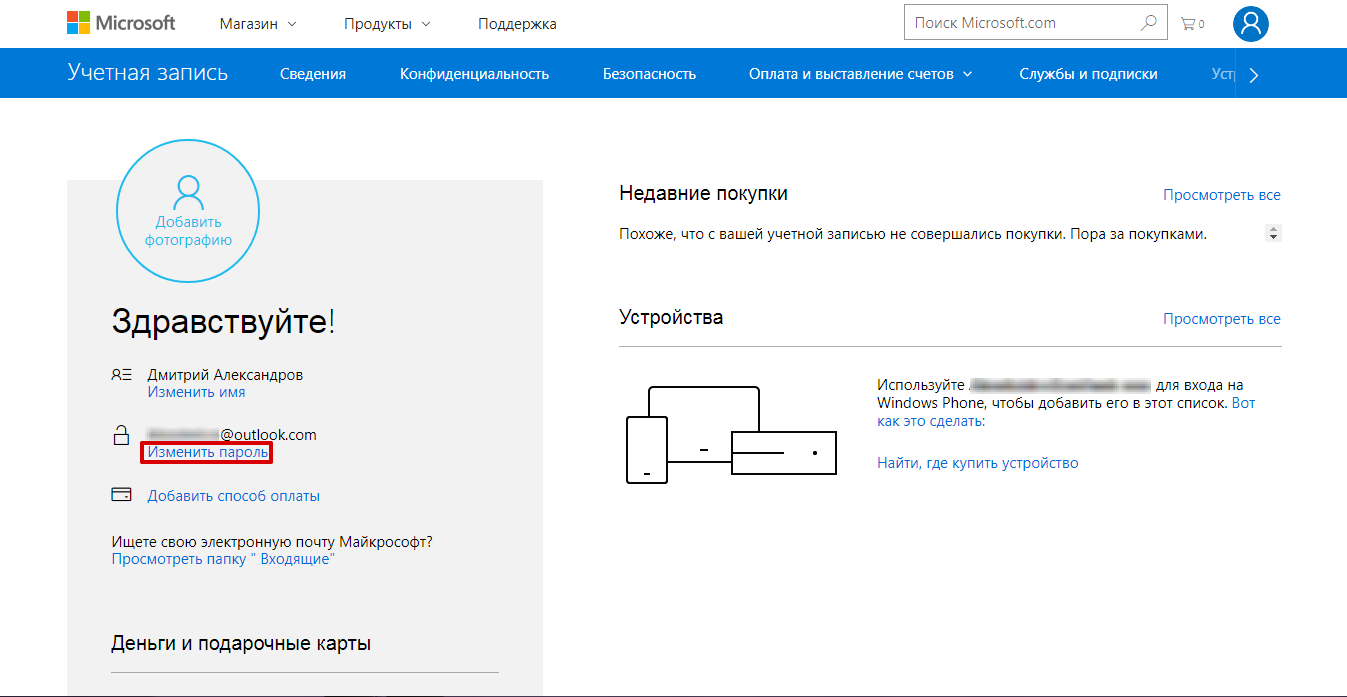 Parolni o'zgartirish-ni tanlang.
Parolni o'zgartirish-ni tanlang. - Endi joriy parolingizni, yangi parolni kiriting (kamida sakkizta belgi va katta-kichik harf sezgir), keyin parolni qayta kiriting va tugmasini bosing. "Saqlash".
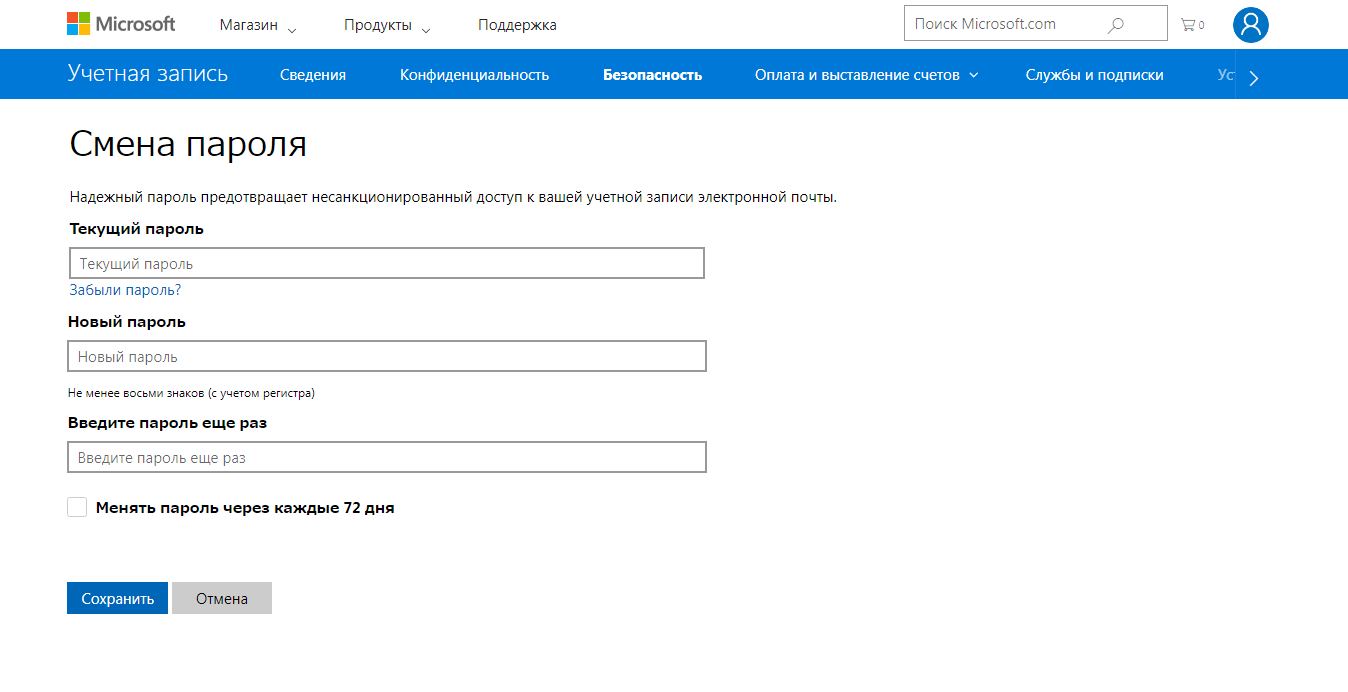 Joriy parolingizni kiriting va keyin yangi parolni qayta kiriting. Keyin Saqlash tugmasini bosing.
Joriy parolingizni kiriting va keyin yangi parolni qayta kiriting. Keyin Saqlash tugmasini bosing. - Tayyor! Siz Hotmail elektron pochta qayd yozuvingizdagi parolni muvaffaqiyatli o'zgartirdingiz.
Yahoo pochta parolini qanday o'zgartirish mumkin?
- Hisobingizga kiring
- Yorliq tanlang "Hisob xavfsizligi sozlamalari".
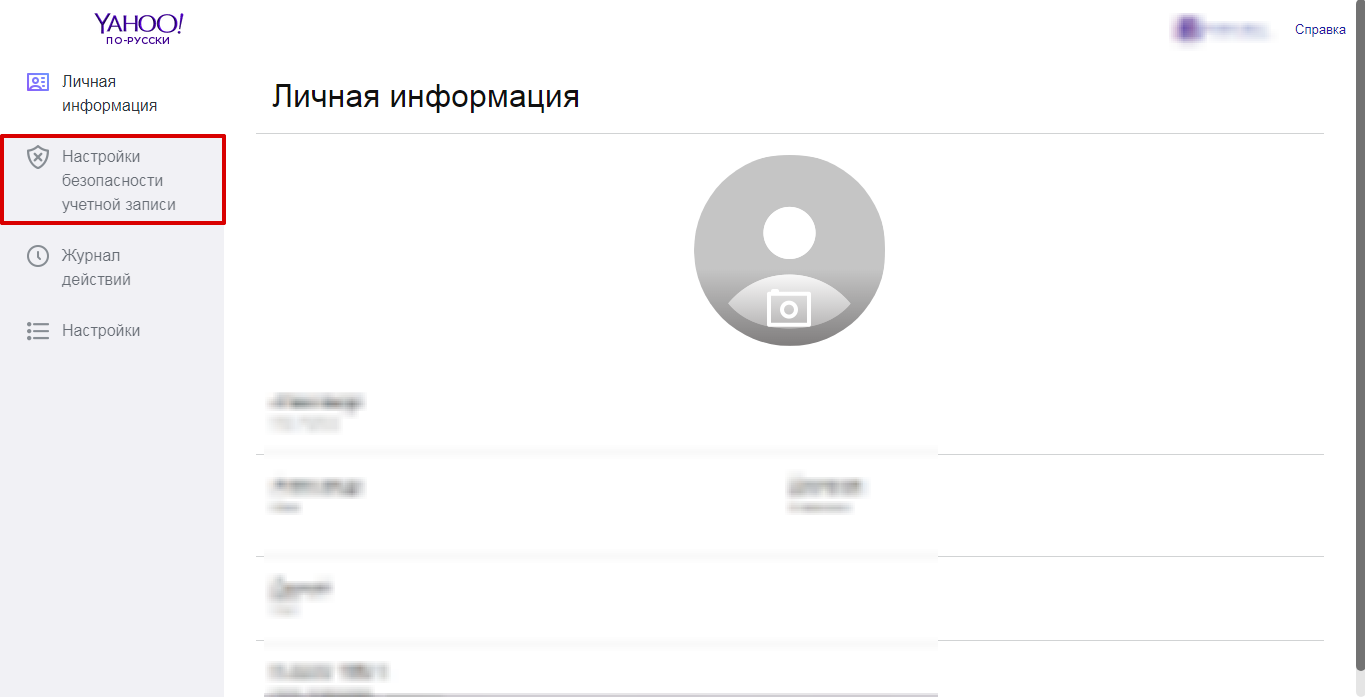 Hisob xavfsizligi sozlamalari yorlig'iga o'ting.
Hisob xavfsizligi sozlamalari yorlig'iga o'ting. - bosing "Parolni o'zgartirish ".
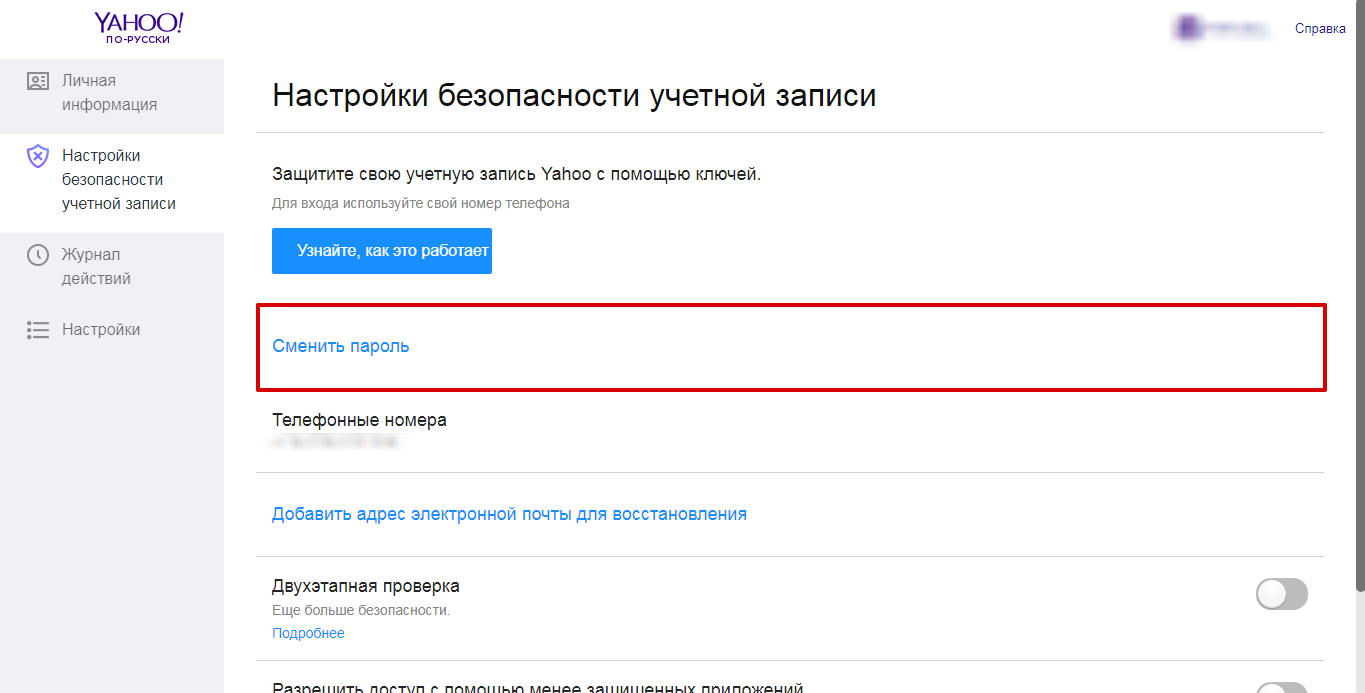 Hisob xavfsizligi sozlamalari yorlig'iga o'tgandan so'ng, "Parolni o'zgartirish" tugmasini bosing.
Hisob xavfsizligi sozlamalari yorlig'iga o'tgandan so'ng, "Parolni o'zgartirish" tugmasini bosing. - Yangi parolingizni kiriting, tasdiqlash uchun uni qayta kiriting va keyin bosing "Davom etish".
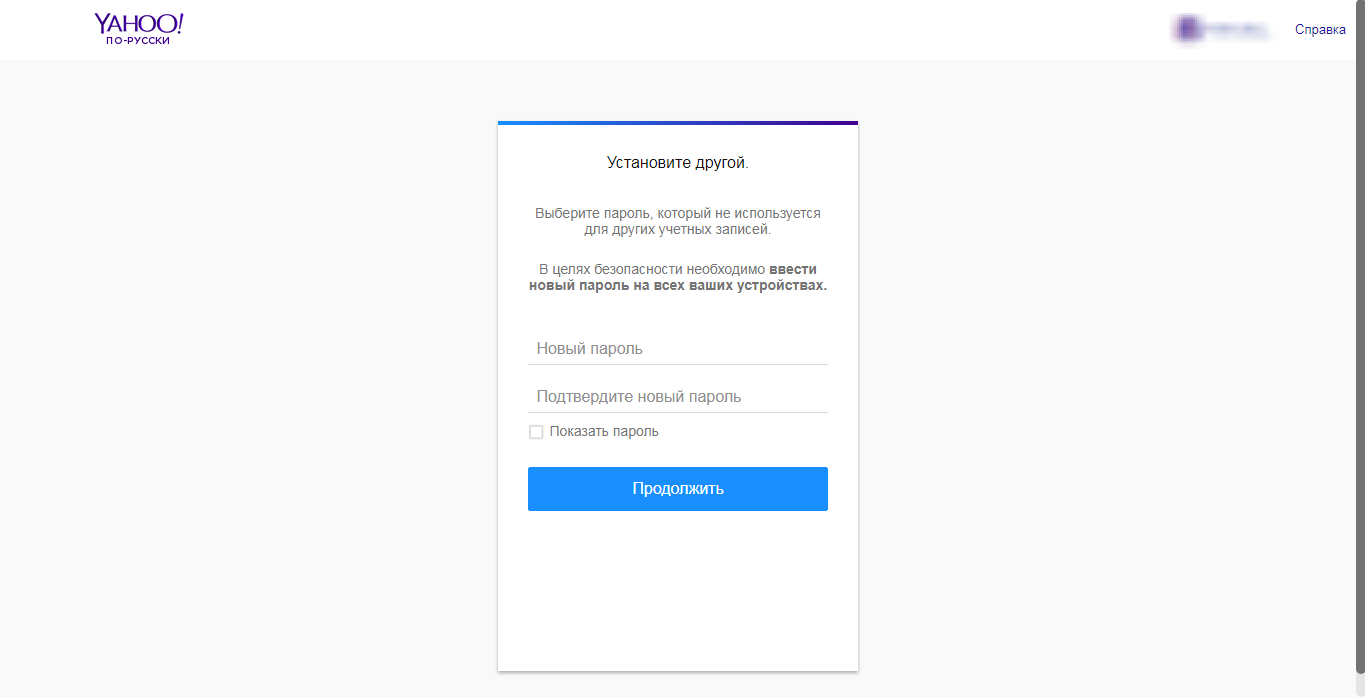 Parolingizni qayta kiriting va Davom etish tugmasini bosing.
Parolingizni qayta kiriting va Davom etish tugmasini bosing. - Tayyor! Siz Yahoo elektron pochta qayd yozuvingizdagi parolni muvaffaqiyatli o'zgartirdingiz.
Video: Gmail-da parolni qanday o'zgartirish mumkin?
Video: Yahoo! parolini qanday o'zgartirish mumkin?
Hayotda elektron pochta parolingizni o'zgartirishingiz kerak bo'lgan holatlar mavjud. Masalan, siz shunchaki unutishingiz yoki unga duchor bo'lishingiz mumkin xaker hujumi, buning natijasida kirish imkoni bo'lmasligi mumkin. Hisob qaydnomangiz parolini qanday o'zgartirishni sizga aytamiz.
Pochta qutisi parolini o'zgartirish qiyin emas. Agar sizda unga kirish imkoningiz bo'lsa, shunchaki elementni tanlang "Parolni o'zgartirish" hisob sahifasida va agar kirish imkoni bo'lmasa, hisob sizniki ekanligini isbotlash uchun ko'p harakat qilishingiz kerak bo'ladi. Shuning uchun biz parolni tiklash usullari haqida batafsilroq gaplashamiz.
Yandex pochta
Pochta qutingiz parolini Yandex Passport sahifasida avval eski, keyin esa yangi kombinatsiyani ko'rsatib o'zgartirishingiz mumkin, ammo parolni tiklashda ba'zi qiyinchiliklar mavjud.
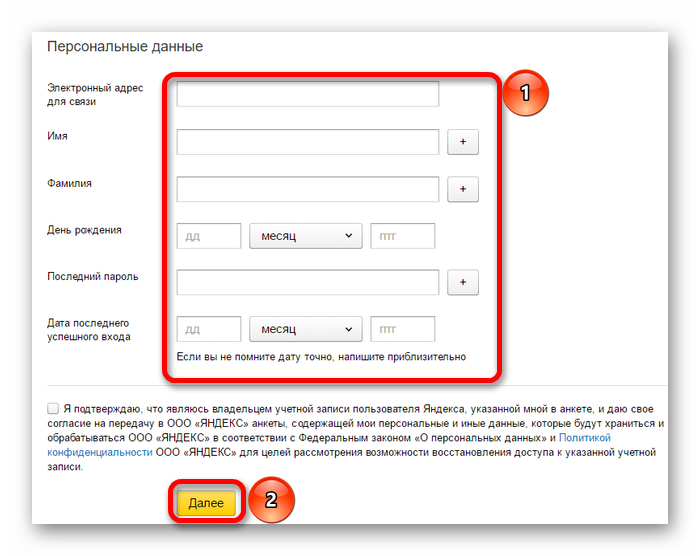
Agar siz to'satdan mobil telefoningizni hisobingizga bog'lamagan bo'lsangiz, xavfsizlik savolingizga javobni unutgan bo'lsangiz va uni boshqa pochta qutilariga bog'lamagan bo'lsangiz, hisobingiz qo'llab-quvvatlash xizmatiga tegishli ekanligini isbotlashingiz kerak bo'ladi. Buni Yandex Money-da oxirgi login yoki oxirgi uchta operatsiyani sanasi va joyini ko'rsatish orqali amalga oshirish mumkin.
Gmail
Gmail parolingizni oʻzgartirish Yandex’dagidek oson – shunchaki hisob qaydnomangiz sozlamalariga kirib, eski kombinatsiyani, yangisini va ikki faktorli autentifikatsiyani oʻrnatgan boʻlsangiz, smartfon ilovasidan bir martalik kodni kiritishingiz kifoya.
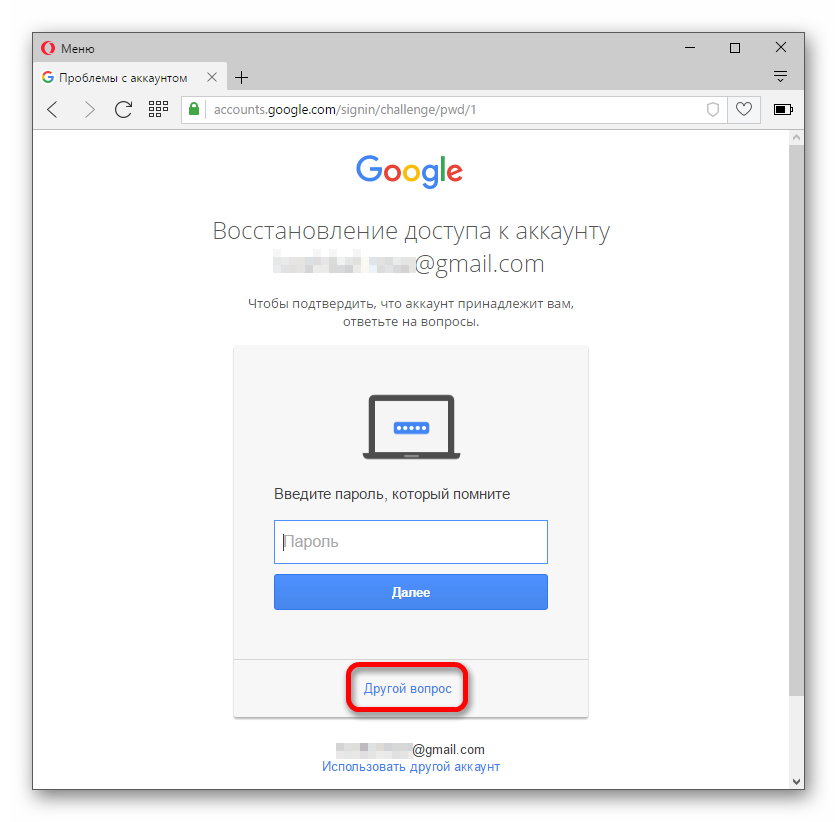
Qayta tiklash haqida gap ketganda, Google unutuvchan odamlarga nisbatan do'stona munosabatda bo'ladi. Agar siz telefoningiz yordamida yuqorida qayd etilgan autentifikatsiyani o'rnatgan bo'lsangiz, unda bir martalik kodni kiritish kifoya. Aks holda, hisob yaratilgan sanani kiritish orqali hisob egasi ekanligingizni isbotlashingiz kerak bo'ladi.
Mail.ru
Mail.ru parolini o'zgartirish jarayonida qiziqarli xususiyat mavjud. Agar siz parolni topa olmasangiz, quti siz uchun noyob va ancha murakkab kod birikmasini yaratadi. Siz parolingizni tezda tiklay olmaysiz - agar xavfsizlik savolingizga javobni eslamasangiz, qo'llab-quvvatlash xizmatiga murojaat qilishingiz kerak bo'ladi.
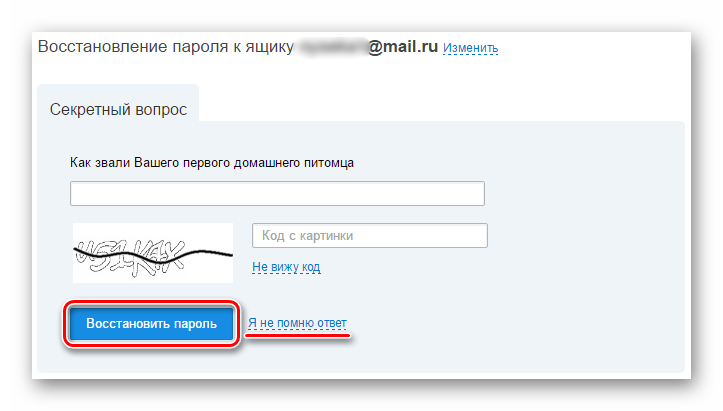
Outlook
Chunki Outlook pochtasi bevosita bog'liq hisob Microsoft, parolingizni o'zgartirishingiz kerak. Buni amalga oshirish uchun sizga kerak:
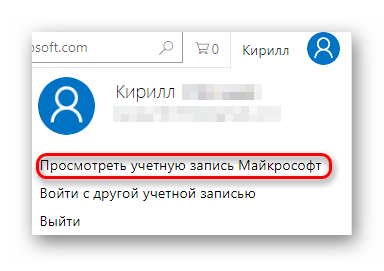
Parolni tiklash biroz murakkabroq:
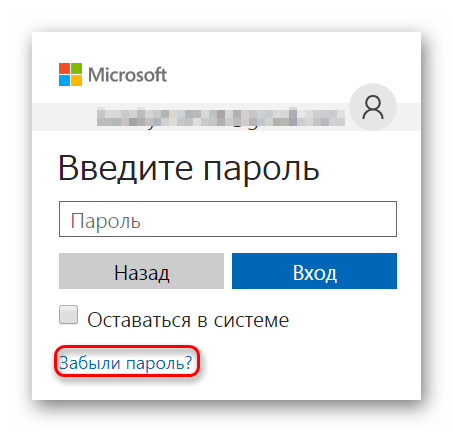
Rambler pochta
Rambler pochtasida parolni quyidagicha o'zgartirishingiz mumkin:
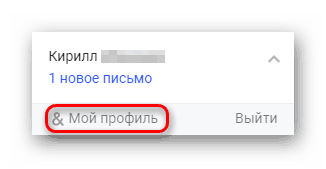
Hisobingizga kirishni tiklashda ma'lum bir nuance mavjud. Agar siz xavfsizlik savolingizga javobni unutib qo'ysangiz, parolingizni tiklay olmaysiz.

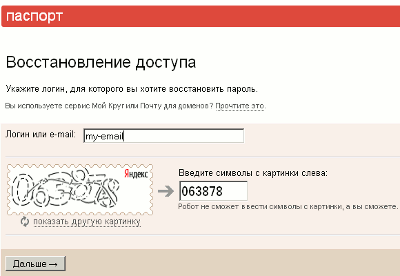
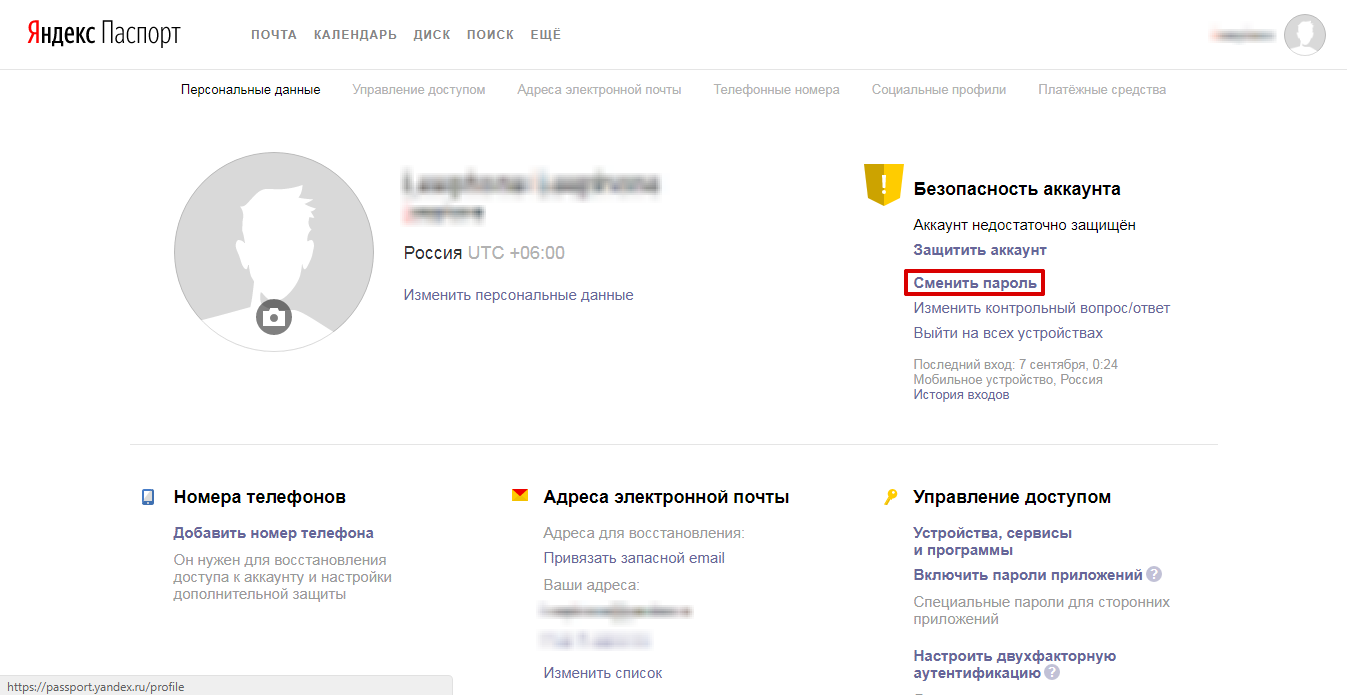 Yandex.Passport-ga o'ting va "Parolni o'zgartirish" tugmasini bosing.
Yandex.Passport-ga o'ting va "Parolni o'zgartirish" tugmasini bosing. 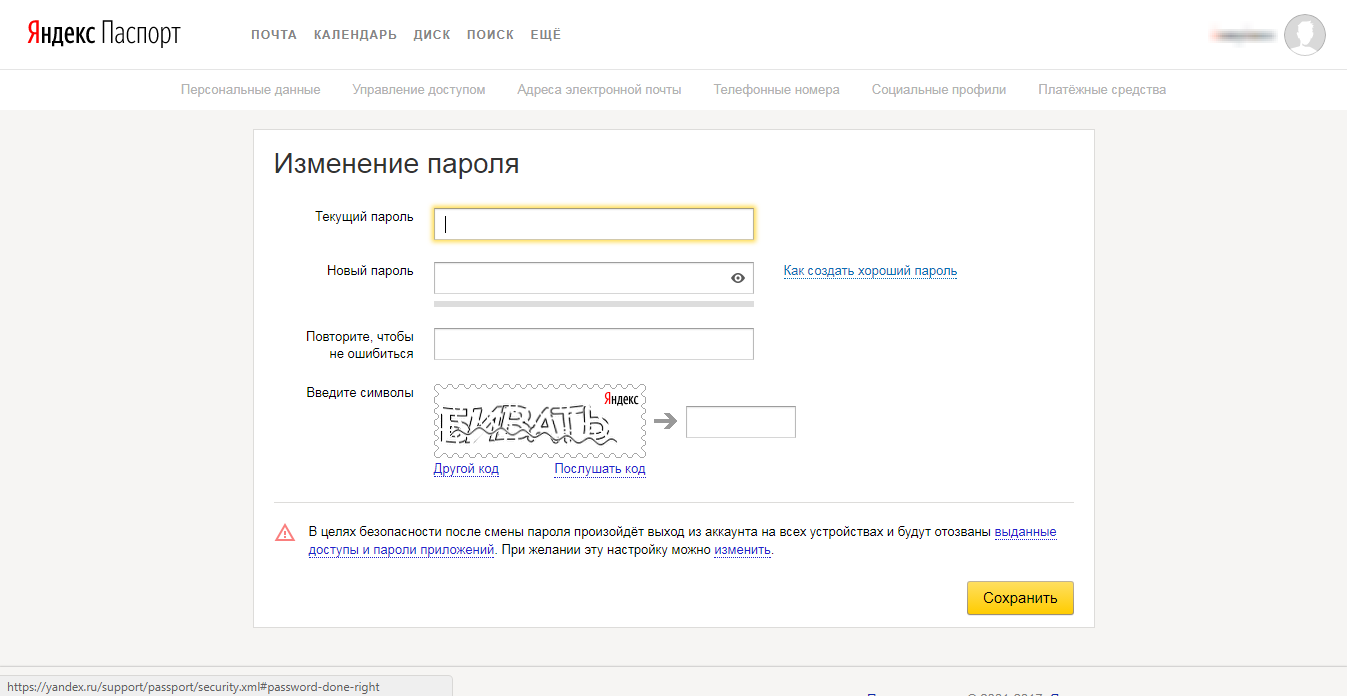 Joriy parolingizni kiriting va yangi parolni qayta kiriting, so'ng Saqlash tugmasini bosing.
Joriy parolingizni kiriting va yangi parolni qayta kiriting, so'ng Saqlash tugmasini bosing. 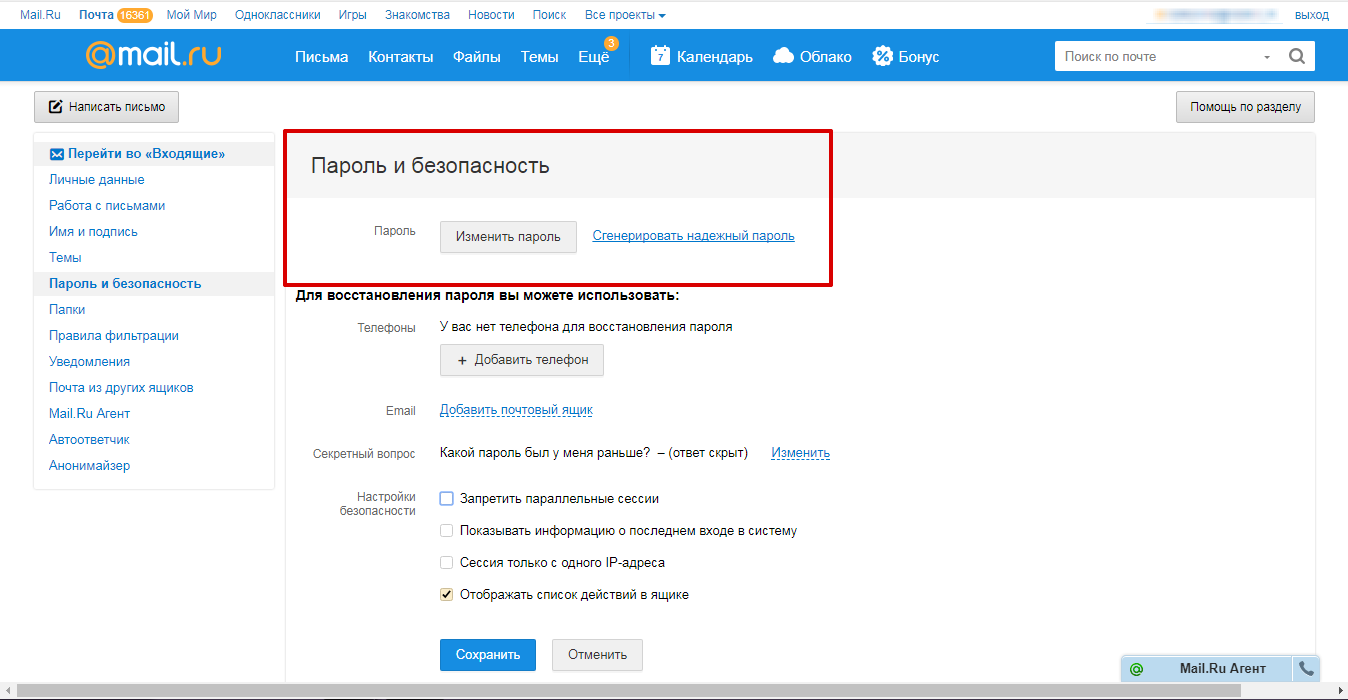 Parol va xavfsizlik bo'limiga o'ting.
Parol va xavfsizlik bo'limiga o'ting. 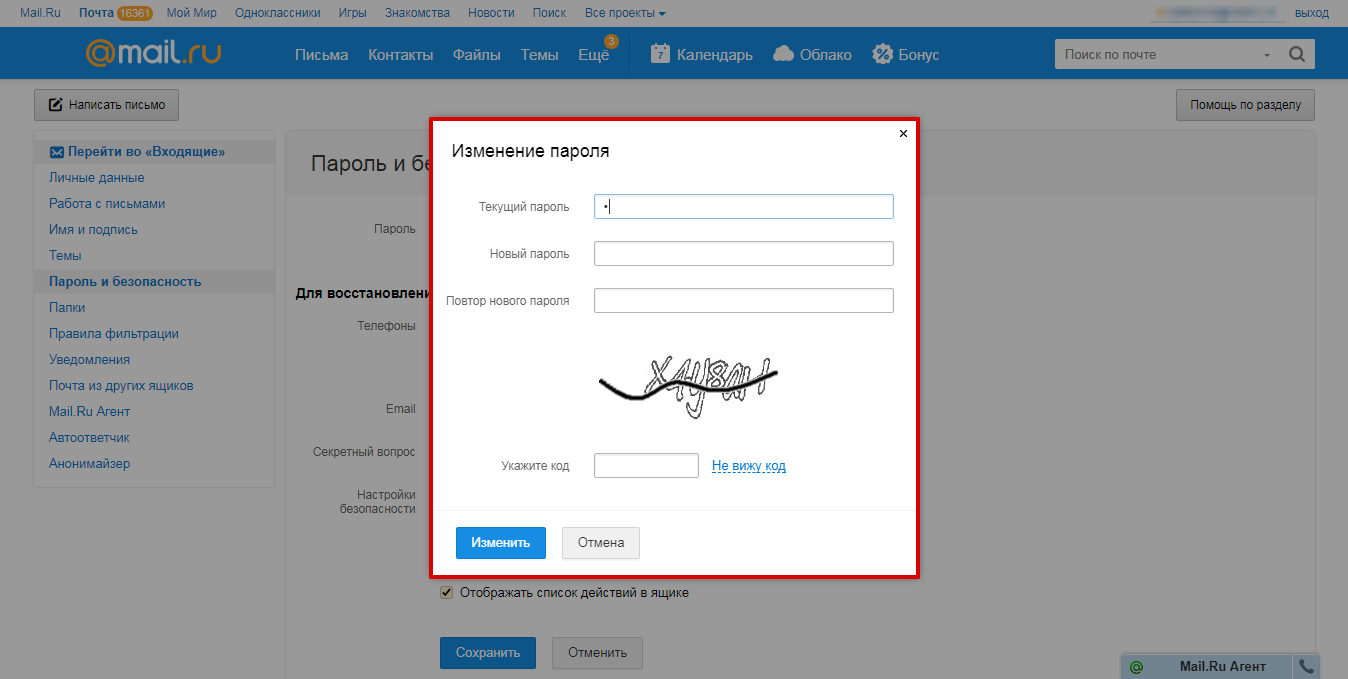 Parol yangisiga o'zgartiriladigan kontekst oynasi.
Parol yangisiga o'zgartiriladigan kontekst oynasi. 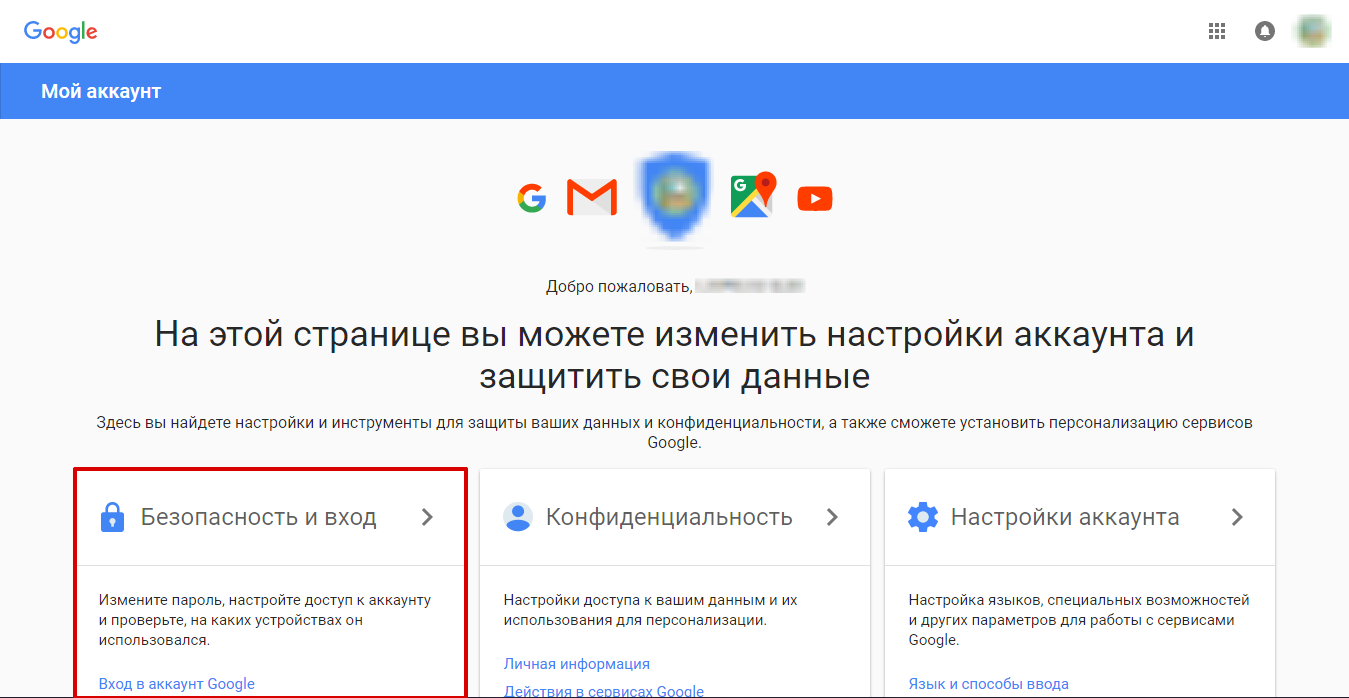 "Mening hisobim" bo'limiga havoladan so'ng, "Xavfsizlik" va "Kirish" bo'limini tanlang.
"Mening hisobim" bo'limiga havoladan so'ng, "Xavfsizlik" va "Kirish" bo'limini tanlang. 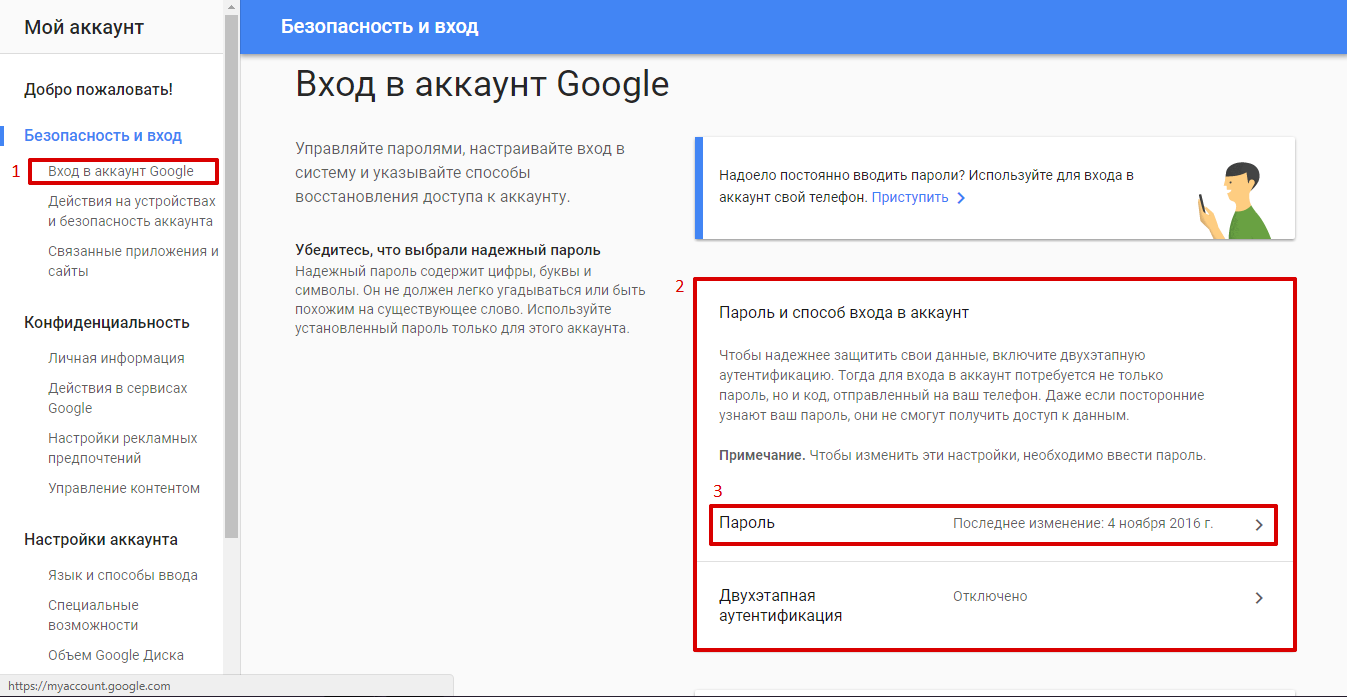 Parolni yangisiga o'zgartirish jarayonini davom ettirish uchun Parol imzosi yonidagi o'qni bosing.
Parolni yangisiga o'zgartirish jarayonini davom ettirish uchun Parol imzosi yonidagi o'qni bosing. 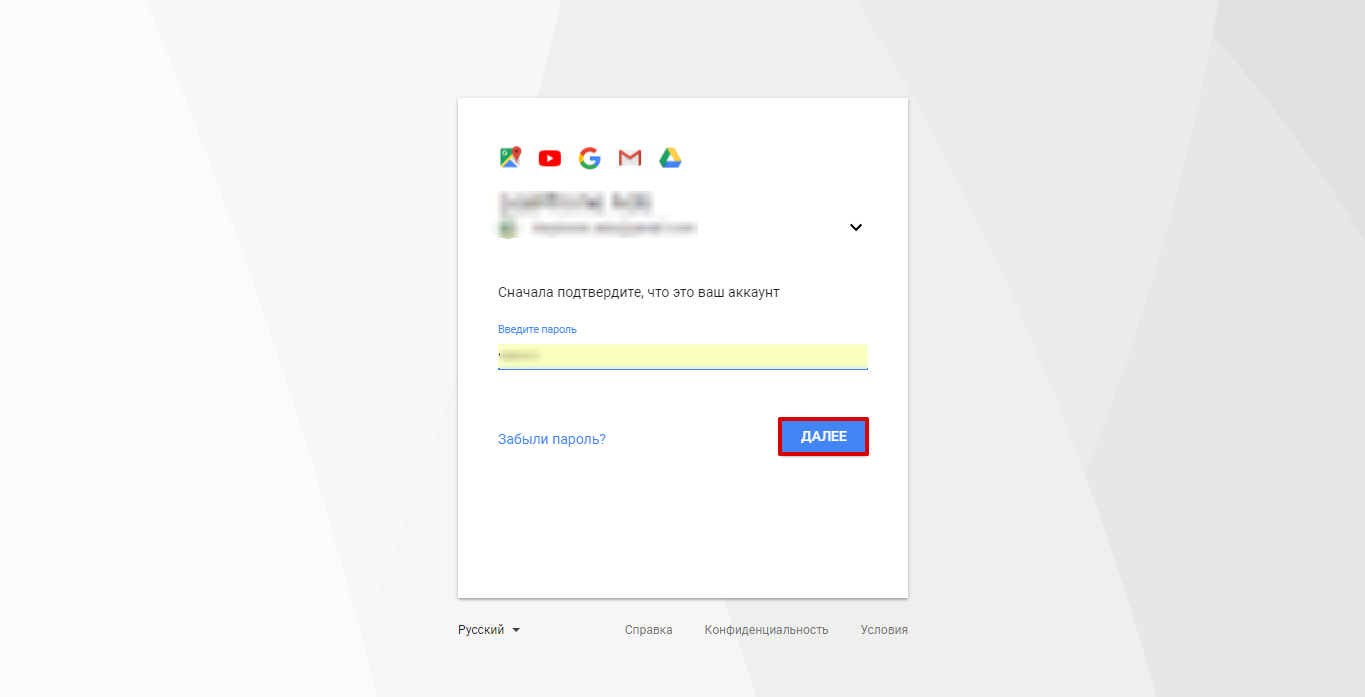 Parolni o'zgartirishni davom ettirish uchun hisobingizga kiring.
Parolni o'zgartirishni davom ettirish uchun hisobingizga kiring. 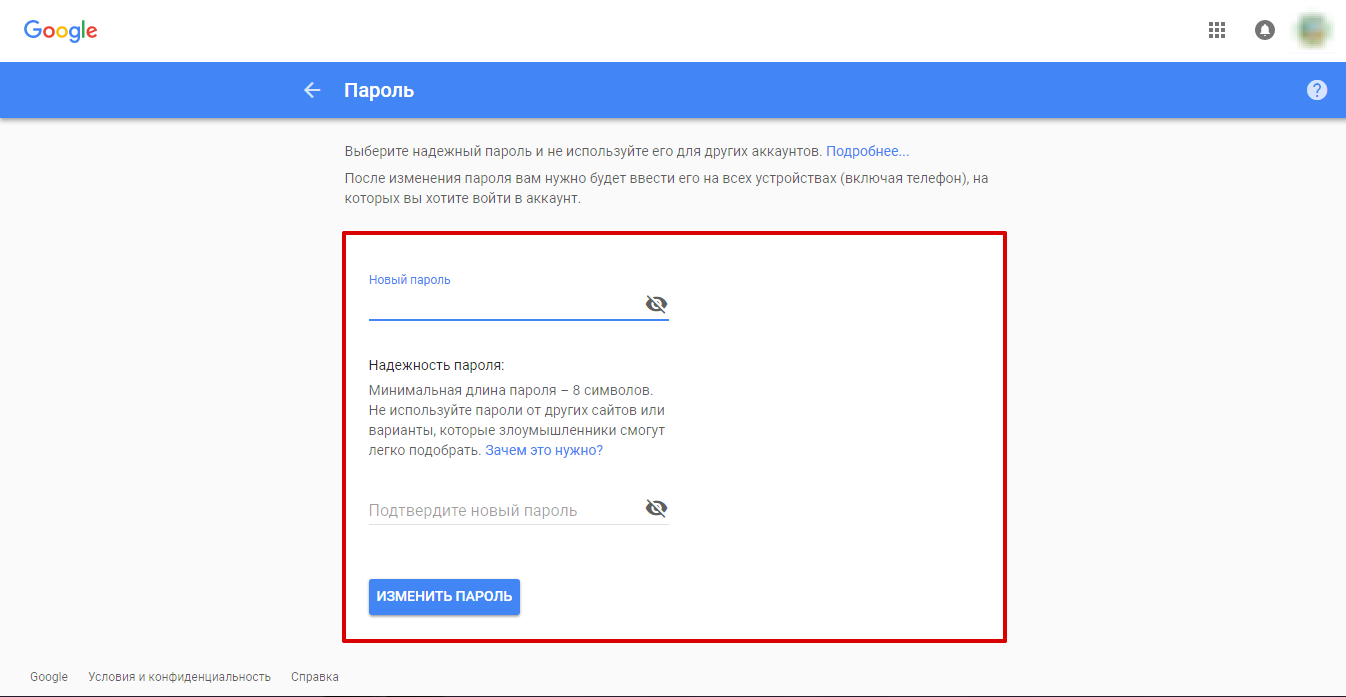 Yangi parolni qayta kiriting va keyin Parolni o'zgartirish tugmasini bosing.
Yangi parolni qayta kiriting va keyin Parolni o'zgartirish tugmasini bosing. 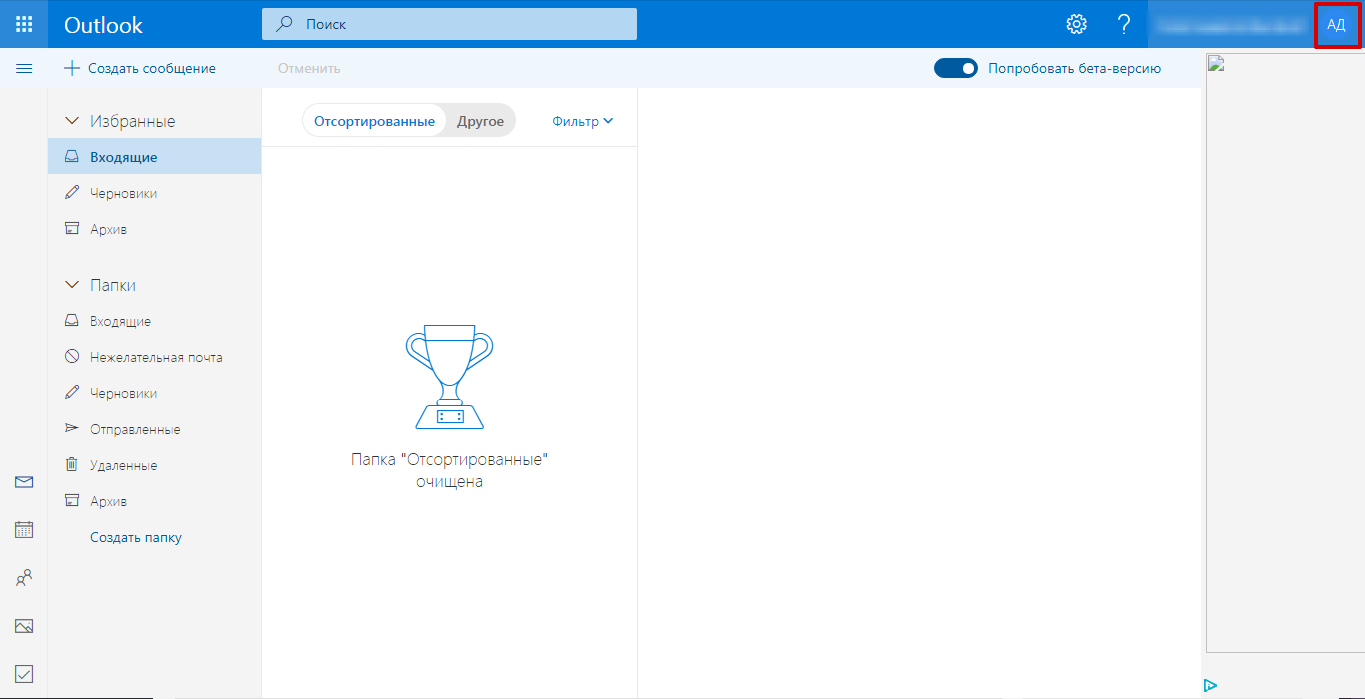 Ekraningizning yuqori o'ng burchagidagi belgini bosing.
Ekraningizning yuqori o'ng burchagidagi belgini bosing. 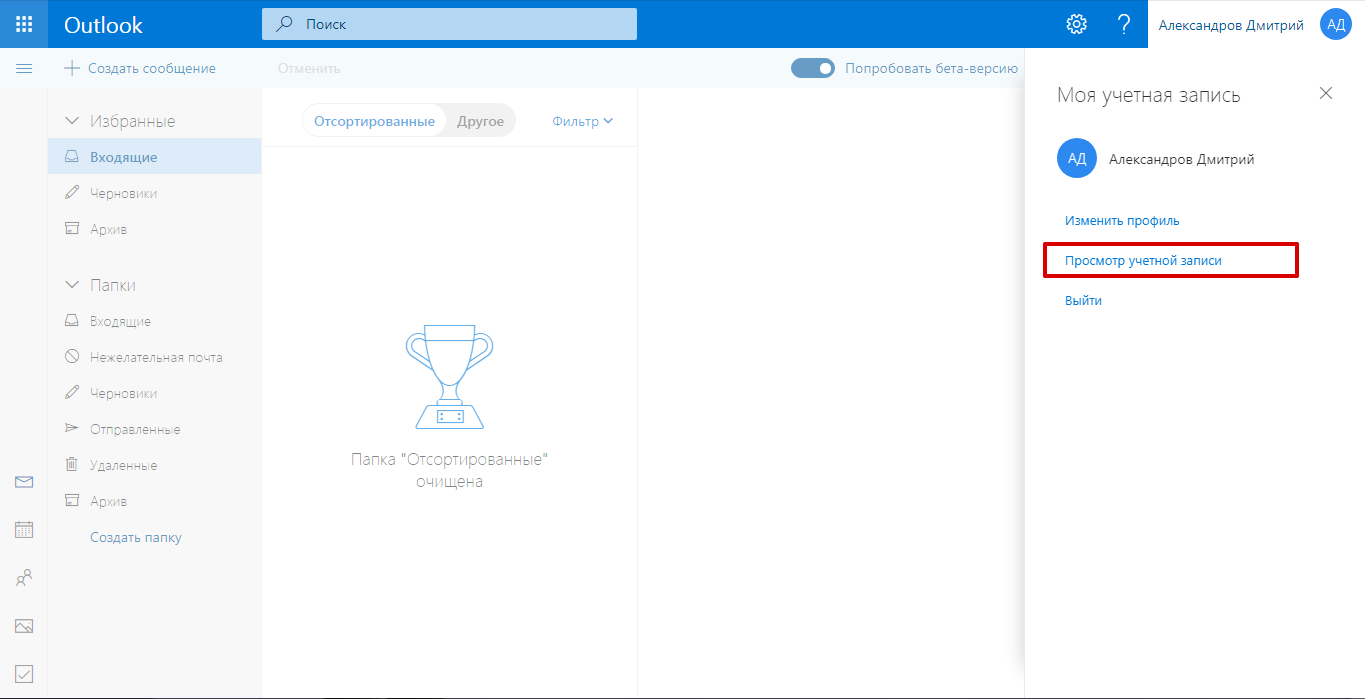 Parolni o'zgartirish jarayonini davom ettirish uchun Hisobni ko'rish tugmasini bosing
Parolni o'zgartirish jarayonini davom ettirish uchun Hisobni ko'rish tugmasini bosing 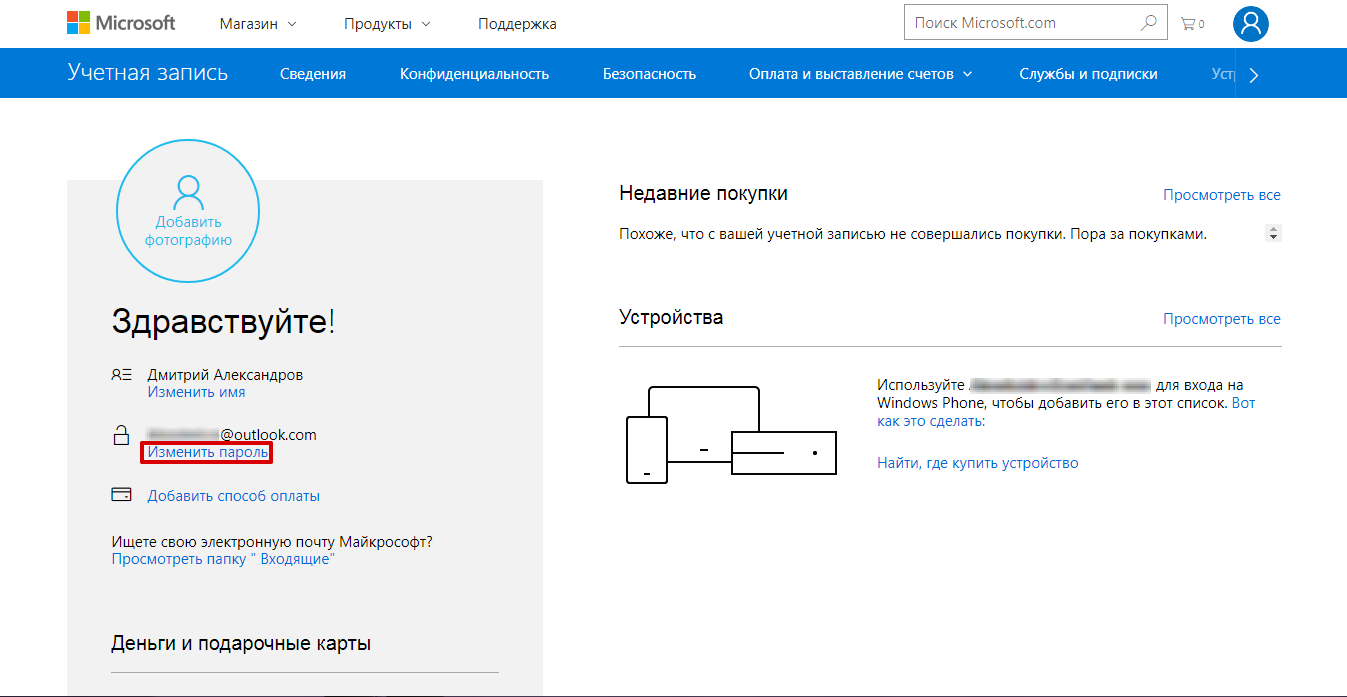 Parolni o'zgartirish-ni tanlang.
Parolni o'zgartirish-ni tanlang. 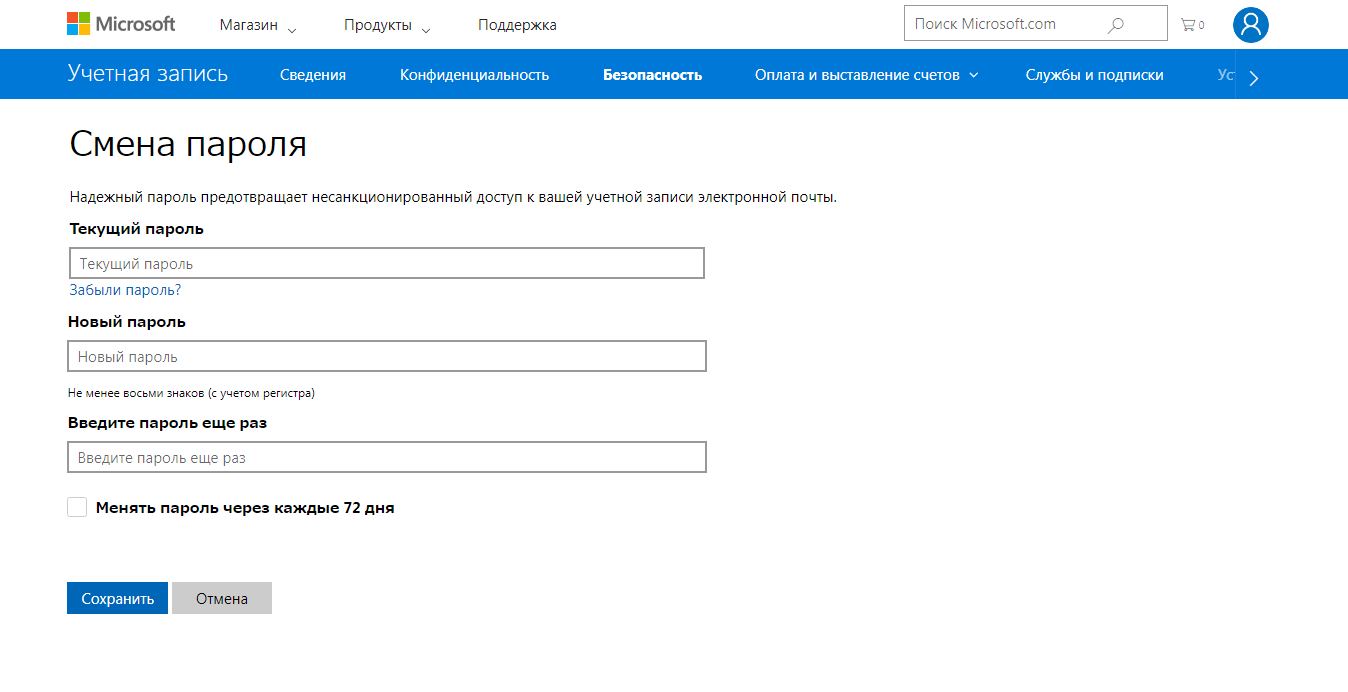 Joriy parolingizni kiriting va keyin yangi parolni qayta kiriting. Keyin Saqlash tugmasini bosing.
Joriy parolingizni kiriting va keyin yangi parolni qayta kiriting. Keyin Saqlash tugmasini bosing. 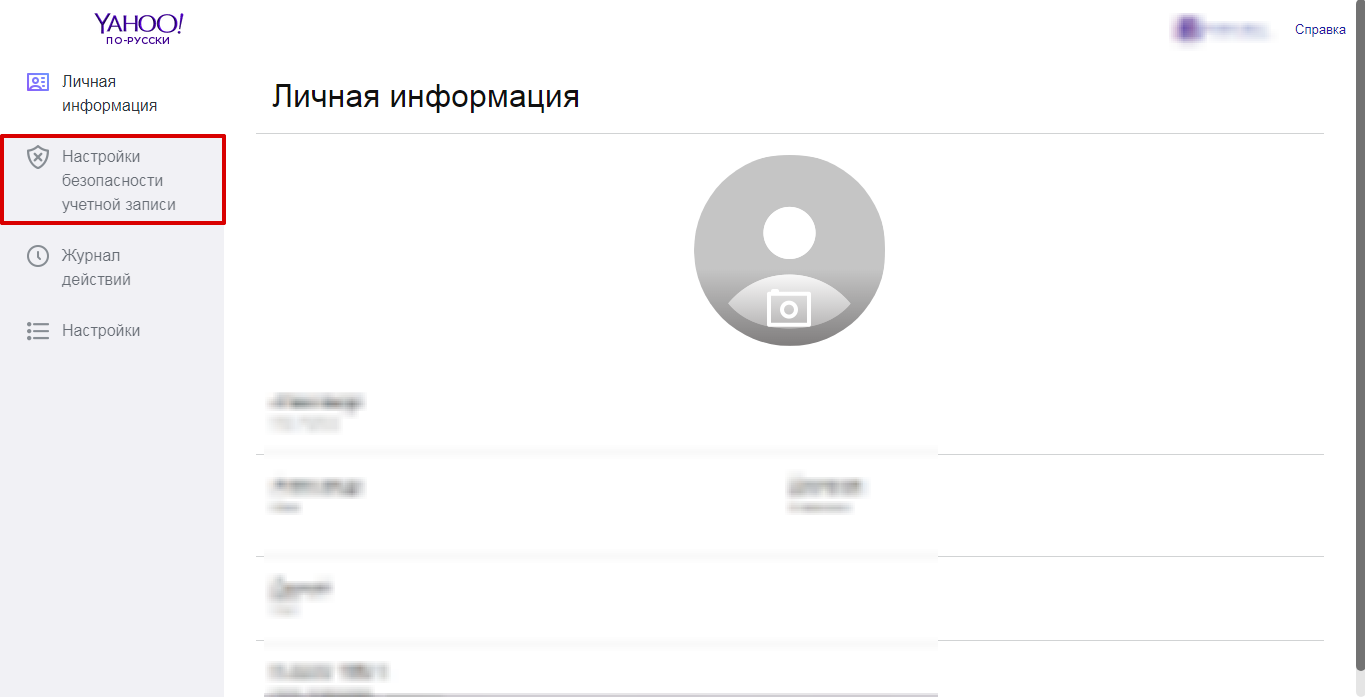 Hisob xavfsizligi sozlamalari yorlig'iga o'ting.
Hisob xavfsizligi sozlamalari yorlig'iga o'ting. 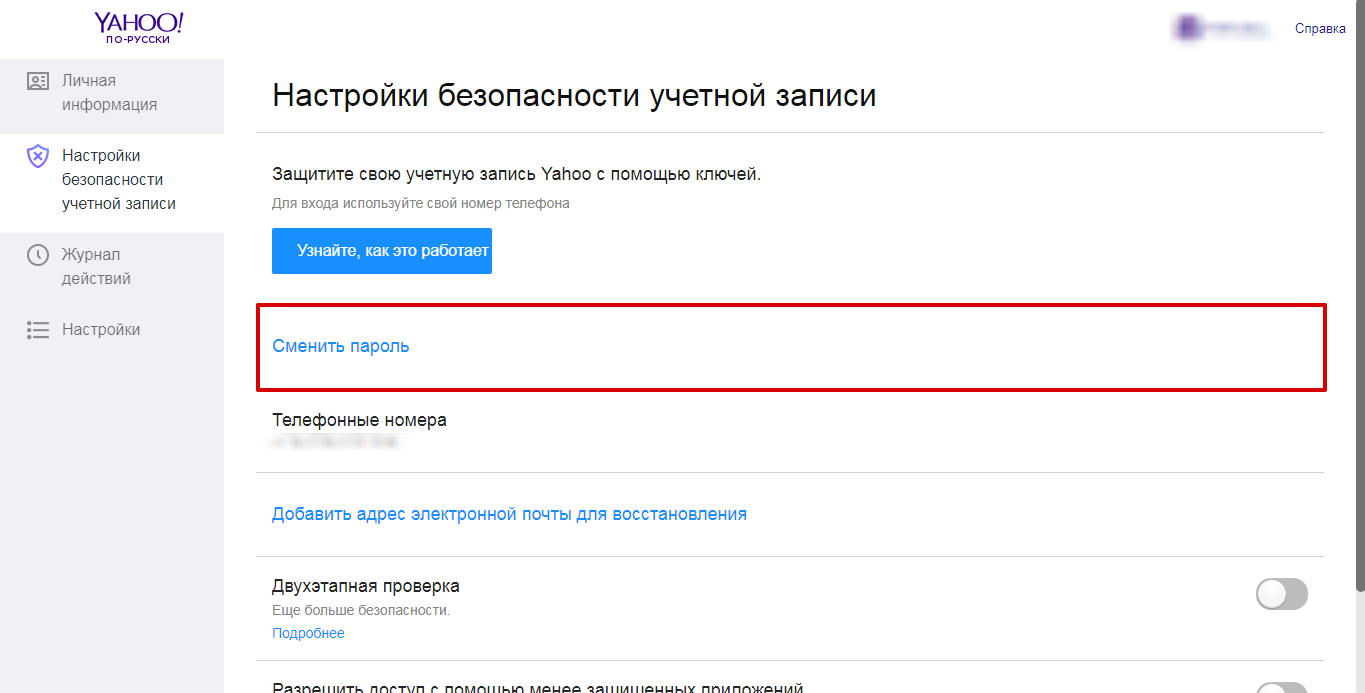 Hisob xavfsizligi sozlamalari yorlig'iga o'tgandan so'ng, "Parolni o'zgartirish" tugmasini bosing.
Hisob xavfsizligi sozlamalari yorlig'iga o'tgandan so'ng, "Parolni o'zgartirish" tugmasini bosing. 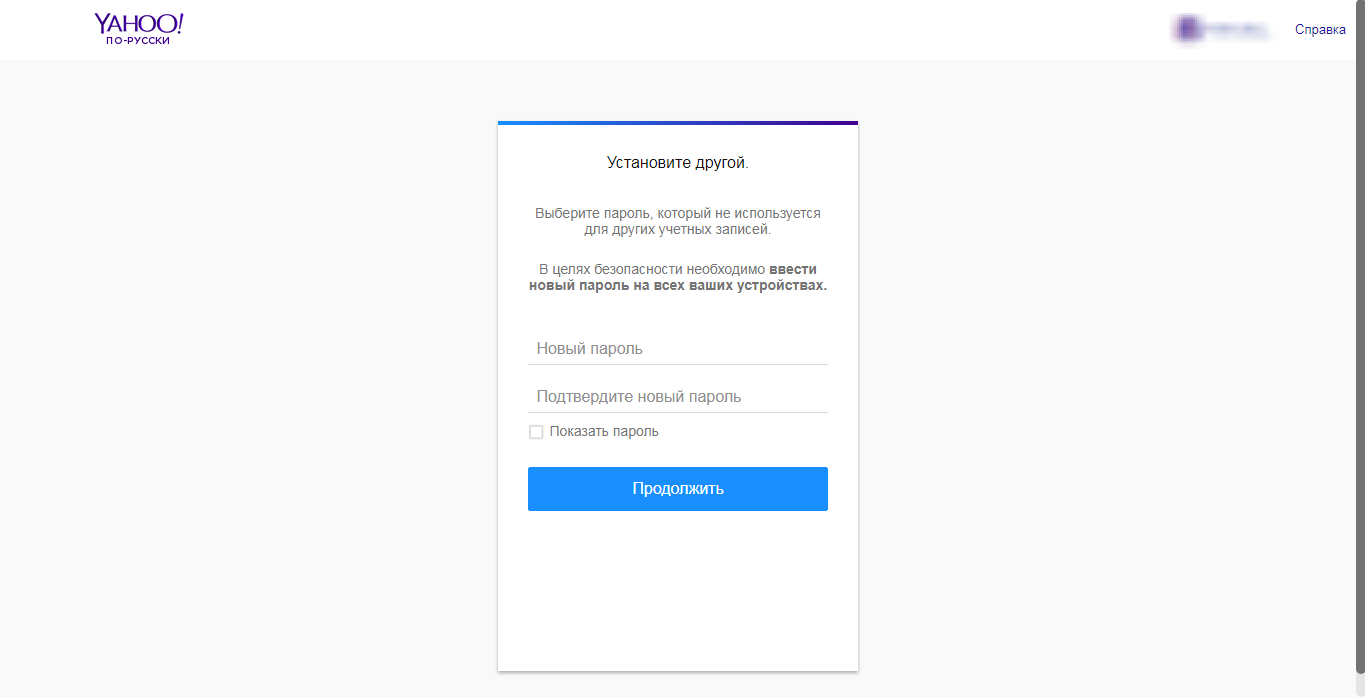 Parolingizni qayta kiriting va Davom etish tugmasini bosing.
Parolingizni qayta kiriting va Davom etish tugmasini bosing.